|
|
Учет
автотранспорта
Ведение списка автотранспорта осуществляется на закладке
«Автотранспорт» (открывается из меню «Справочники – Автотранспорт»):
В профессиональной версии:
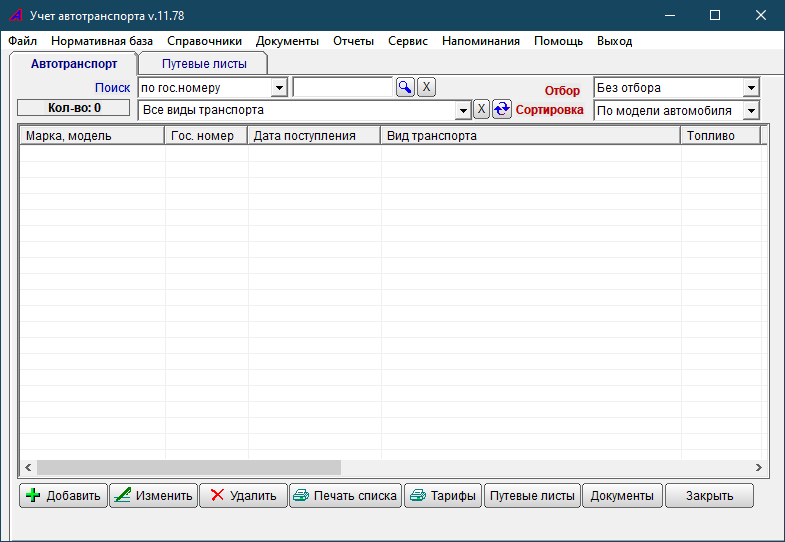
В стандартной версии:
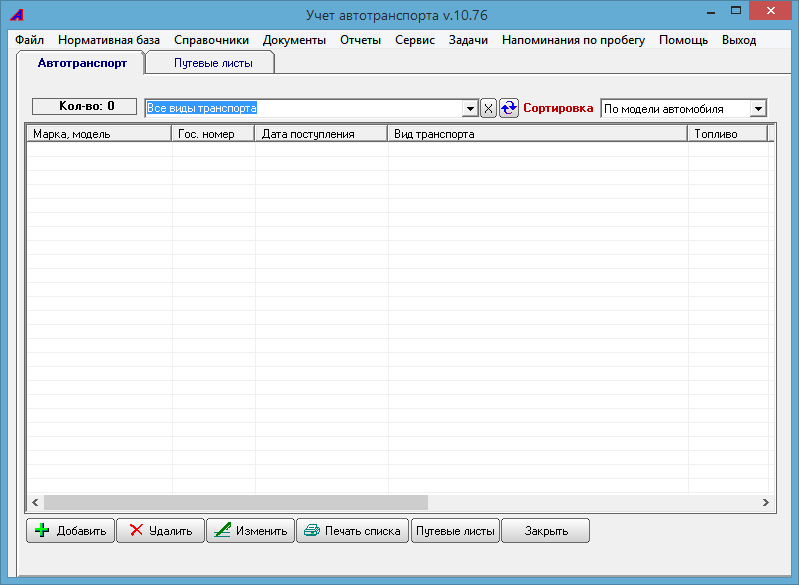
В режиме просмотра списка автотранспорта доступны следующие
возможности:
- отбор по типу транспорта (в
окне «Кол-во» показывается количество единиц автотранспорта выбранного типа),
- сортировка по различным
признакам,
- поиск по гос.номеру, марке транспорта или доп.информации (в профессиональной версии),
- отбор по несписанному/списанному транспорту (в профессиональной версии),
- добавление
(кнопка «Добавить»), удаление (кнопка «Удалить»), изменение (кнопка «Изменить»
или двойной клик кнопки мыши на выбранной строке) карточки автотранспорта,
- формирование списка
автотранспорта с выбранной сортировкой и отбором (кнопка «Печать списка») в Excel или Calc из пакетов OpenOffice / LibreOffice,
- в профессиональной версии: формирование списка тарифов на основные услуги автотранспорта с выбранной сортировкой и отбором (кнопка «Тарифы») в Excel или Calc из пакетов OpenOffice / LibreOffice,
- открытие списка путевых листов
по выбранному автомобилю (кнопка «Путевые листы»).
Заполнить список автотранспорта
можно, импортируя его из внешнего файла в меню «Сервис» - «Импорт справочника ‘Автотранспорт’из файла Excel или Calc из пакетов OpenOffice / LibreOffice или из базы данных 1С-Предприятие 7.7 в меню «Сервис» - «Импорт справочника ‘Автотранспорт’из 1С.
При
удалении автотранспорта контролируется ссылочная целостность базы данных по
журналам путевых листов, расходов и доходов, а также по спискам напоминаний.
Карточка автотранспорта имеет вид:
В профессиональной версии:
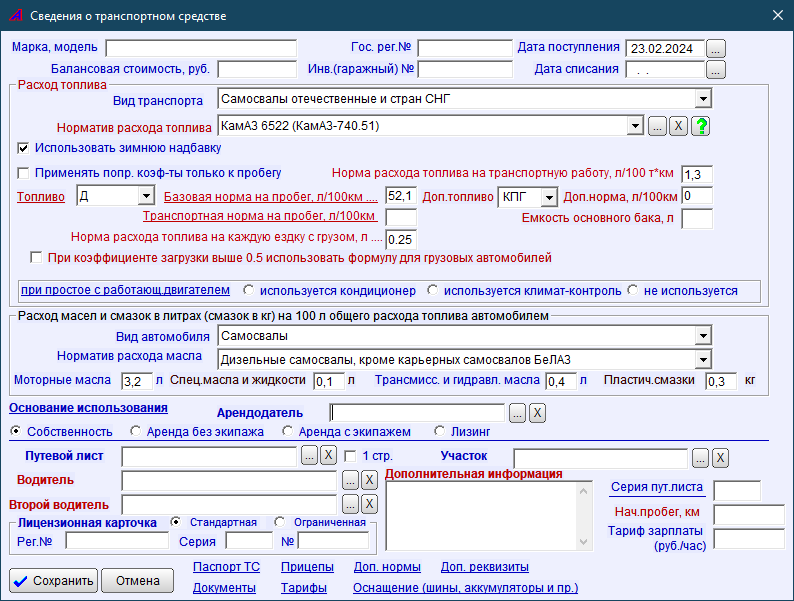
В стандартной версии:
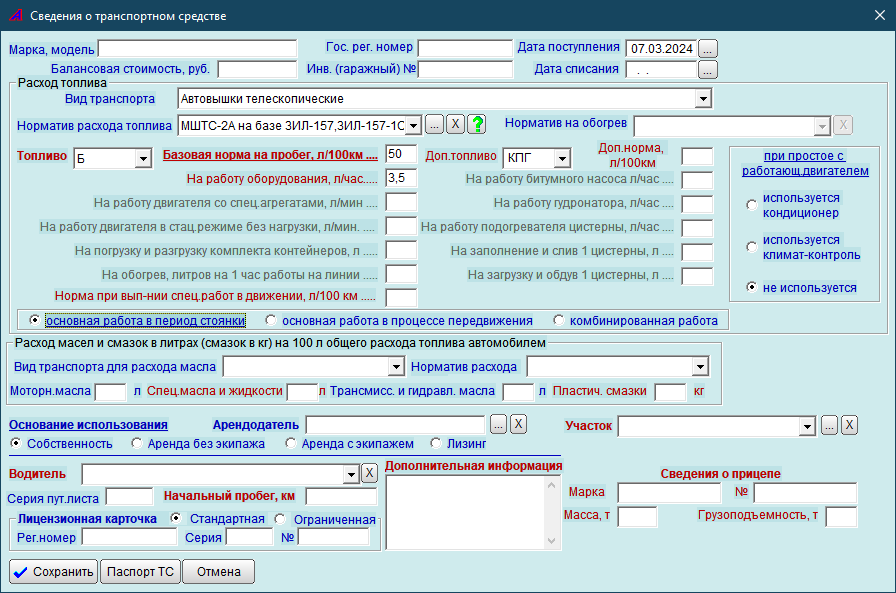
Обязательные для заполнения поля:
«Марка, модель» и «Гос.рег.номер». При записи карточки
автотранспорта контролируется уникальность гос.рег.номера.
Доступность полей ввода группы реквизитов «Расход топлива» определяется видом
автомобиля. Нормативные значения расхода топлива и масел устанавливаются
автоматически при выборе реквизитов «Норматив расхода топлива» и «Норматив
расхода масла», а также могут быть установлены вручную.
При выборе из таблицы нормативов самосвалов моделей выпуска до 2008 г. заполняется 'Транспортная норма расхода на пробег',
а при выборе моделей самосвалов выпуска с 2008 г. заполняется 'Базовая норма расхода на пробег'
в соответствии с таблицами нормативов расхода топлива самосвалов в руководящем документе "Распоряжение Минтранса России от 14.03.2008 N АМ-23-р (ред. от 20.09.2018) "О введении в действие методических рекомендаций "Нормы расхода топлив и смазочных материалов на автомобильном транспорте".
В блоке реквизитов 'Основание использования' доступны варианты: 'Собственность', 'Аренда без экипажа, 'Аренда с экипажем' и 'Лизинг'.
В поле 'Арендодатель' можно выбрать арендодателя (лизингодателя) из справочника клиентов.
Эти данные отображаются в списке и в печатной форме списка транспорта.
В поле 'Серия пут.листа' можно внести буквенное обозначение серии путевых листов для этого автомобиля.
При установленном режиме нумерации - по сериям (Сервис - Основные настройки программы - Нумерация путевых листов) все путевые листы по автомобилям с одной серией будут иметь единую нумерацию.
В поле «Начальный пробег» вносится значение начального (до начала ввода путевых
листов в программу) пробега транспорта. Это значение добавляется к пробегу по путевым листам при контроле суммарного пробега
транспорта в напоминаниях по пробегу.
В проф.версии в поле «Тариф зар.пл.» вносится значение тарифа заработной платы в основной валюте в час. Этот тариф имеет приоритет выше почасового тарифа водителя.
Т.е. в путевой лист при выборе водителя сначала подставится почасовой тариф зарплаты из карточки транспорта, а если он = 0, то почасовой тариф зарплаты водителя.
В проф.версии по кнопке 'Тарифы на основные услуги' можно задать цены в основной валюте для автоматической подстановки в таблицу услуг для точки маршрута путевого листа
по основным показателям: пробег, количество ездок, время работы, транспортную работу, работу оборудования и пр. в зависимости от вида транспорта.
В поля блока 'Лицензионая карточка' вносятся сведения о виде, серии, рег.номере и номере лицензионной карточки (при наличии).
В поле 'Участок' можно выбрать участок из справочника Подразделений и участков. Такая 'привязка' позволит формировать отчетность в разрезе подразделений и участков.
В поле «Дополнительная информация»
можно внести любую информацию по автомобилю (максимальный размер - 100
символов).
Флажком 'Использовать зимнюю надбавку' (в профессиональной версии) можно установить режим автоматической установки флажка зимней надбавки в путевом листе при выборе даты или региона путевого листа.
Паспорт транспортного средства
доступен для ввода только после записи автотранспорта.
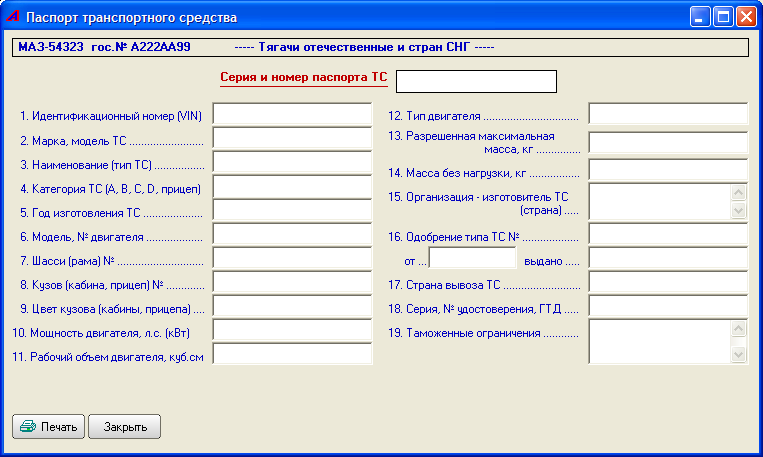
При вводе данных в паспорт ТС
изменения сразу записываются в базу данных для выбранного автомобиля.
В поле 'Шаблон путевого листа' (в проф.версии) можно выбрать произвольный файл Excel или Calc из пакетов OpenOffice / LibreOffice, который будет использован
для печати путевого листа этого автомобиля в режиме групповой печати из журнала путевых листов.
Флажком '1 стр.' можно установить режим печати только одной первой страницы шаблона в режиме групповой печати.
Вместо вывода второй страницы (или второго листа) шаблона в этом режиме будет осуществляться прогон листа.
В полях 'Водитель' и 'Второй водитель' (в проф.версии) можно 'закрепить' водителей за автомобилем. Закрепленные водители автоматически подставляются в новые путевые листы этого автомобиля и
доступны для выбора по кнопке "Авто" в путевом листе (в проф.версии). Кроме того, основной водитель выводится в отчете 'Сводная ведомость' в режиме 'по закрепленным водителям'.
Флажком 'Использовать счетчик' (в проф.версии) для некоторых видов спец.транспорта, строительной техники и тракторов можно установить режим использования счетчика часов работы спец.оборудования на основном топливе,
ввод показаний счетчика производится в путевом листе (в проф.версии) в режиме 'Показания счетчика спец.оборудования'.
Дополнительные нормы расхода топлива и показатели выработки
В профессиональной версии для любого автомобиля возможно внесение произвольного количества дополнительных норм расхода топлива и показателей выработки.
Ввод дополнительных норм расхода (по кнопке 'Доп.нормы') доступен только после записи автотранспорта.
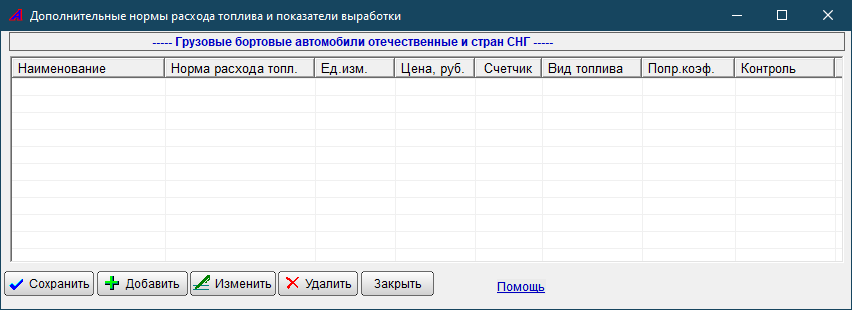
Для любой дополнительной нормы кликом по полю в соответствующей колонке можно задать норму расхода топлива,
цену в основной валюте для автоподстановки в таблице работ и услуг путевого листа,
установить/снять признак использования счетчика, выбрать вид топлива (основное или дополнительное),
выбрать вариант использования поправочных коэффициентов путевого листа,
выбрать вариант контроля количественного значения нормы в путевом листе:
- Включить пробег по показателю в суммарный пробег по доп.нормам для сравнения с общим пробегом
(используется только для доп.норм с единицей измерения 'км' и только при включенном флажке
'Сравнивать суммарный пробег по доп.нормам с общим пробегом по путевому листу для этого транспорта'.
При снятии/установке в любой строке доп.норм флажка 'Сравнивать суммарный пробег по доп.нормам с общим пробегом по путевому листу для этого транспорта'
происходит обновление всех строк доп.норм с единицей измерения 'км' для отображения корректного текста 'есть' или '-' в колонке 'Контроль'),
- Сравнить количество по показателю с итогом по таблице услуг.
В колонке 'Контроль' отображается текст 'есть', если установлен флаг сравнения количества по показателю с итогом по таблице услуг или
установлен флаг включения пробега по показателю в суммарный пробег по доп.нормам при установленном флаге 'Сравнивать суммарный пробег по доп.нормам с общим пробегом по путевому листу'.
Если хотя бы в одной строке доп.норм установлен режим контроля, то в случае несовпадения данных по контролируемому показателю
при записи путевого листа будет выдано информационное сообщение с возможностью его печати.
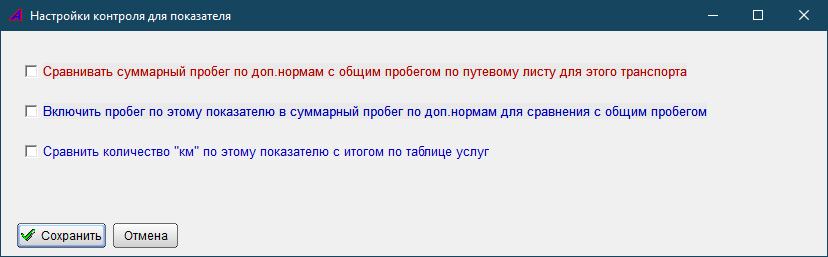
Список доступных для ввода дополнительных норм вносится в нормативную базу из меню
'Сервис - Редактирование нормативной базы' (таблица 'Дополнительные нормы расхода топлива').
В профессиональной версии для любого автомобиля возможно внесение произвольного количества дополнительных реквизитов.
Их можно вывести на печать в отчете «Отчет о работе автотранспорта и среднем расходе топлива».
Ввод дополнительных реквизитов (по кнопке 'Доп.реквизиты') доступен только после записи автотранспорта.
Типы реквизитов можно добавить в меню "Сервис - Типы дополнительных реквизитов объектов".
В профессиональной версии для любого автомобиля возможно внесение произвольного количества документов со сроками действия (кнопка 'Документы').
В форме ввода документа вносятся: организация, выдавшая документ, вид документа, срок действия, серия и номер, автомобиль, список водителей,
список ссылок на оригиналы документов (файлы любого формата) с возможностью их открытия,
признак использования прицепа, сумма документа, дата выдачи, флаг напоминаний при запуске программы о приближении окончания срока действия документа,
количество дней (до даты окончания) для определения даты, начиная с которой документ начинает появляться в списке напоминаний при запуске программы
и при выборе режима отбора документов в списке документов 'Показать документы, у которых истекает срок действия', особые отметки.
Оригиналы документов (или ярлыки ссылок на них) могут находиться как в папке "Оригиналы документов" каталога информационной базы,
так и в любом каталоге компьютера или локальной сети.
Для совместного доступа к файлам следует размещать их или в папке "Оригиналы документов" каталога информационной базы
или на сетевом ресурсе, путь к которому для разных пользователей Windows будет одинаковым.
Выбор организации, выдавшей документ, вида документа, автомобиля возможен как соответствующей кнопкой выбора,
так и с помощью быстрого выбора - ввода символов в поле реквизита и нажатием клавиши Enter.
В поле выбора организации поиск осуществляется по наименованию и ИНН, в поле выбора автомобиля - по марке и гос.номеру.
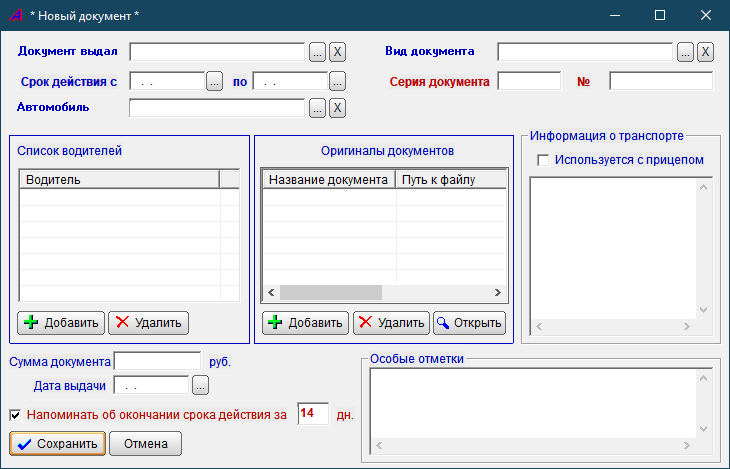
В профессиональной версии для любого автомобиля в карточке транспорта возможно внесение данных о произвольном количестве
установленных видов оснащения (шин, аккумуляторов, оборудования).
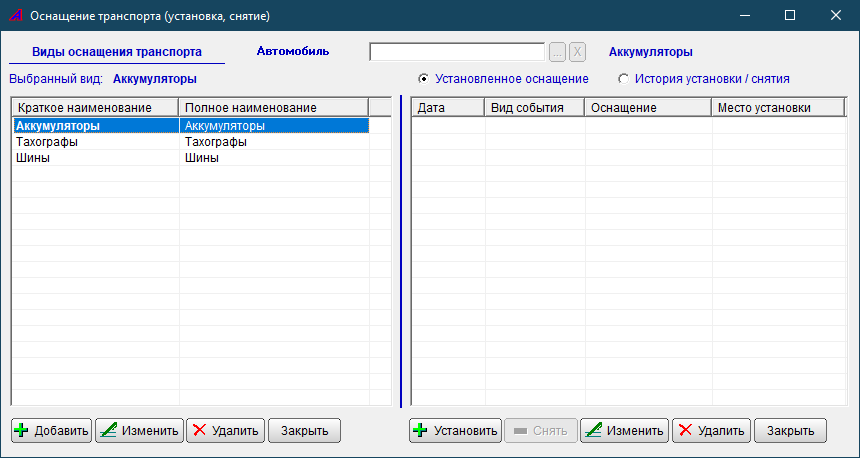
В форме ввода документов установки оснащения в группе реквизитов 'Информация для выбранного транспорта'
необходимо внести количество единиц выбранного вида оснащения
(для шин - количество осей, количество колес на каждой оси, количество запасных колес,
для прочих видов оснащения нужно задать названия мест установки).
Количество колес на осях и названия мест установки изменяются по двойному клику "мыши" или по нажатию клавиши Enter на выбранной строке.
При записи нового документа установки/снятия оснащения контролируется корректность информации:
- запрет установки элемента оснащения, уже установленного на любой транспорт,
- запрет установки оснащения на место, уже занятое другим элементом оснащения,
- запрет снятия оснащения, если оно не установлено на выбранное место на момент снятия.
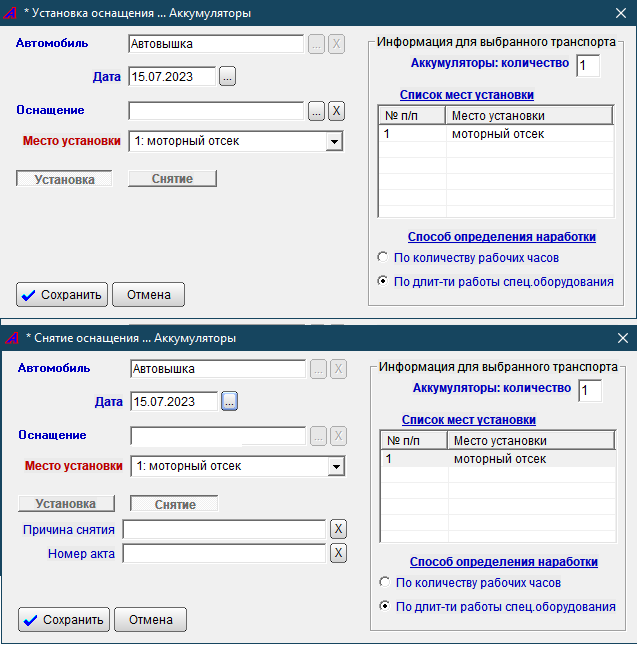
Список всех видов оснащений вносится в справочник 'Оснащение транспорта'.
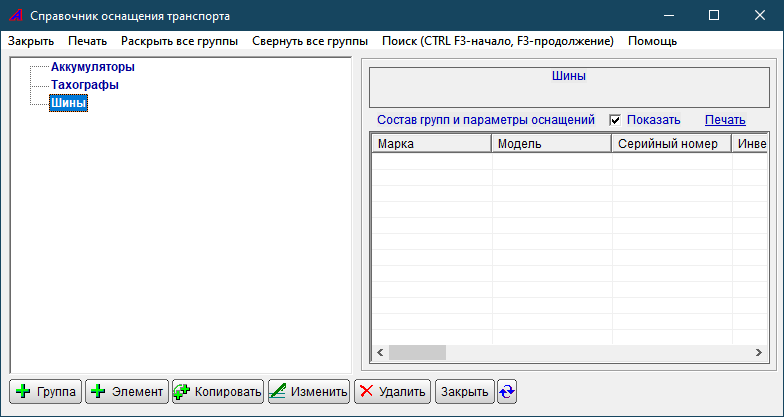
В карточке любого оснащения обязательно внесение хотя бы одного из двух реквизитов: Марка или Модель, Серийный номер или Инвентарный (гаражный) номер.
В карточке оснащения для вида оснащения 'Шины' обязательно внесение реквизитов Обозначение (размер) и Норма пробега (км).
В карточке оснащения для вида оснащения 'Аккумуляторы' обязательно внесение реквизита Нормативный срок службы (мес.).
ВАЖНО ! Наименование оснащения формируется при записи элемента как объединение заполненных полей, разделенных пробелом:
- марка,
- модель,
- серийный номер (с префиксом 'S/N'),
- инвентарный номер (с префиксом 'инв.№'),
- обозначение (размер),
- номер блока СКЗИ (для тахографов).
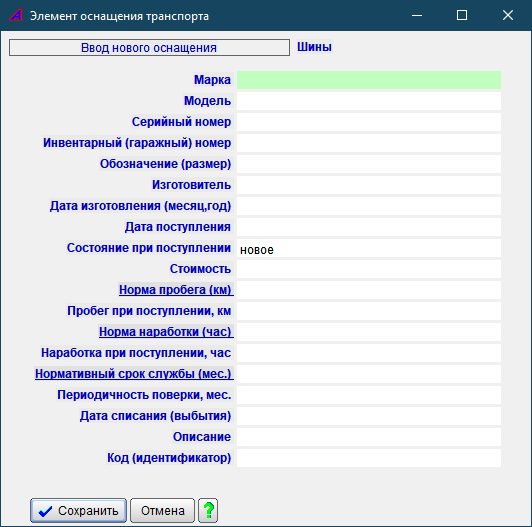
Отчеты по оснащению формируются двух видов:
- отчет о наработке и сроке службы,
- карточка учета работы.

ВАЖНО ! Во всех вариантах отчета срок службы оснащения отсчитывается от даты изготовления.
Способ определения наработки оснащения (в часах) задается для транспорта и вида оснащения (группы) верхнего уровня:
- для тракторов, строительной техники, специальной техники (от автовышек до погрузчиков) - в любом событии установки/снятия оснащения
(при первой установке по умолчанию выбирается длительность работы спец.оборудования),
- для других видов транспорта наработка оснащения определяется как количество рабочих часов в путевых листах.
В варианте отчета 'Наработка и срок службы':
- отбор по значениям нескольких параметров (остаток пробега, остаток ресурса, остаток срока службы) формируется по схеме 'ИЛИ'.
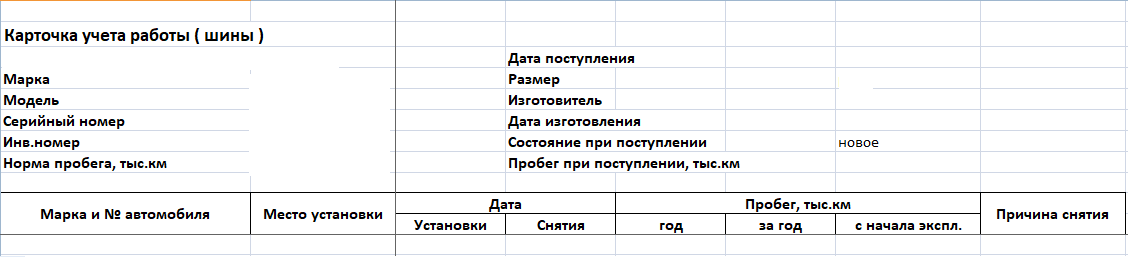
Учет прицепов (в профессиональной версии)
Справочник прицепов открывается из меню Справочники - Прицепы:
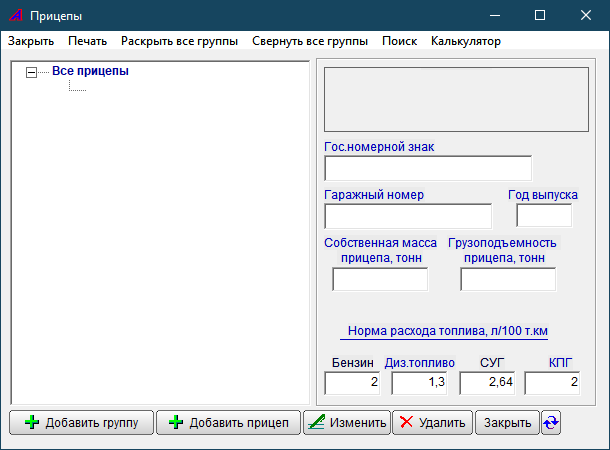
При вводе нового прицепа ему автоматически устанавливаются дополнительные нормы расхода топлива
при работе транспорта на бензине, дизельном топливе, СУГ (сжиженном углеводородном газе) и КПГ (компримированном природном газе).
Для справочника доступен режим перемещения прицепов между группами (с помощью контекстного меню, вызываемого
правой кнопкой мыши).
Выбор прицепа из справочника возможен в карточке транспорта и путевом листе (режим 'Дополнительно').
Учет клиентов и объектов
Список объектов открывается из меню «Справочники – Объекты».
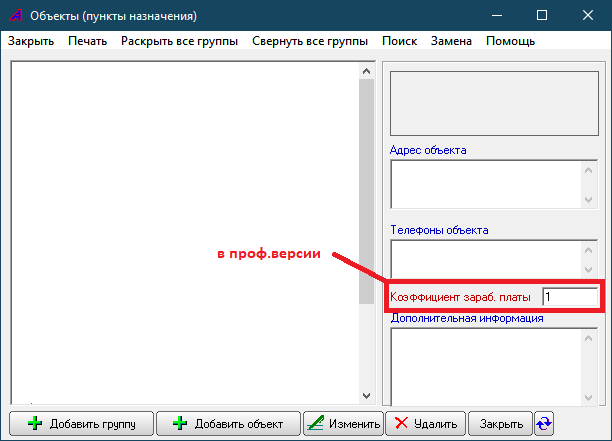
В программе принята двухуровневая организация справочника:
- на первом уровне ведется учет групп объектов;
- на втором уровне для каждой группы ведется список объектов с реквизитами: адрес, телефоны, доп.информация, в проф.версии - коэффициент зараб.платы (для почасового тарифа, по умолчанию = 1).
Для справочника доступны режимы перемещения объектов между группами (с помощью контекстного меню, вызываемого
правой кнопкой мыши), замены произвольной последовательности символов в наименованиях.
Список клиентов и объектов клиентов открывается из меню «Справочники – Клиенты».
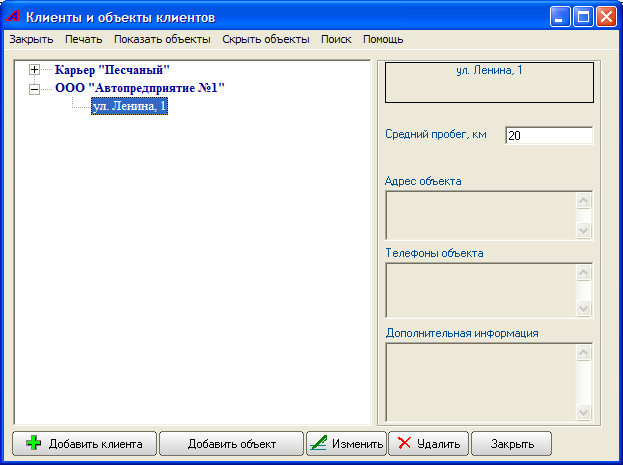
В программе принята двухуровневая организация справочника:
- на первом уровне (в группах) ведется учет клиентов с реквизитами: адрес, телефоны, доп.информация;
- на втором уровне для каждого клиента ведется список объектов со своими реквизитами: средний пробег, адрес, телефоны, доп.информация.
Для справочника доступен режим перемещения объектов между клиентами (с помощью контекстного меню, вызываемого
правой кнопкой мыши).
Объект для клиента выбирается из справочника объектов (при нажатии кнопки Изменить или с помощью контекстного меню, вызываемого правой кнопкой мыши).
Средний пробег используется для подсчета суммарного пробега по маршруту и путевому листу.
Учет маршрутов
Список маршрутов открывается из меню «Справочники – Маршруты».
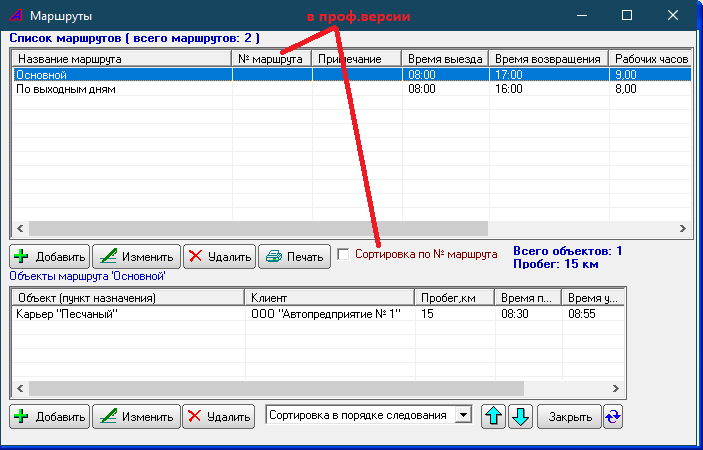
В форме справочника маршрутов в верхнем окне вводятся маршруты (с контролем уникальности по названию маршрута). В карточке маршрута можно заполнить реквизиты:
время выезда, время возвращения, всего рабочих часов, адрес места отправления, адрес места подачи, пометки поправочных коэффициентов для расчета расхода топлива.
В проф.версии:
- время предрейсового медосмотра, время предрейсового тех.контроля
- вид сообщения, вид перевозки
- флажок "Не выводить на печать в путевом листе". Это может быть необходимо для печати путевых листов, маршрут которых заранее неизвестен, например, при пакетной выписке путевых листов на несколько дней.
- можно задать пробег при отсутствии точек маршрута,
- можно выбрать способ заполнения поля 'В распоряжение' в путевом листе при выборе в нем маршрута или водителя.
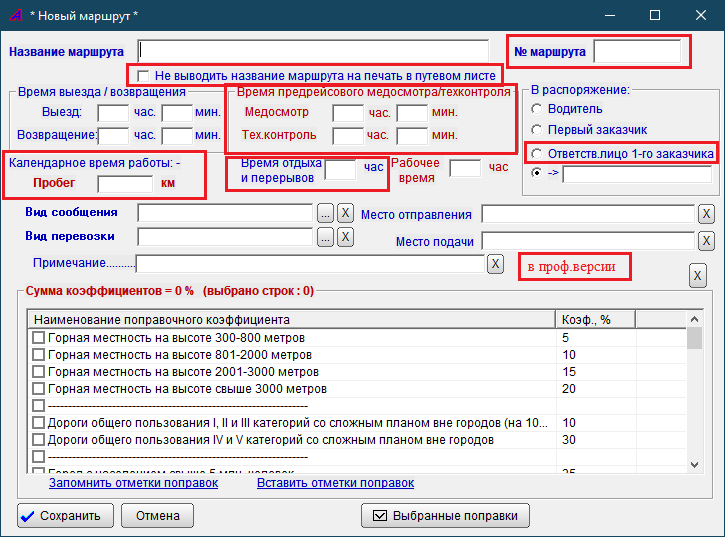
В нижнем окне для текущего маршрута можно добавить произвольное количество объектов из справочника 'Клиенты и объекты'. Объекты можно перемещать в любом направлении при установленном режиме сортировки в порядке следования. В таком порядке объекты будут расположены в путевом листе.
В информационном окне для текущего маршрута указываются количество объектов и суммарный пробег.
Для любого объекта текущего маршрута можно изменить объект, клиента и пробег, а в проф.версии еще и время прибытия/убытия, количество часов работы, признак нулевого пробега (при установке флага нулевого пробега объект и клиента выбирать не требуется)
, флаг авторасчета сумм в таблице услуг (при установленном для пользователя в основных настройках программы режиме разрешения авторасчета сумм работ, услуг по ценам из справочников) и список дополнительных поправочных коэффициентов.
Флаг авторасчета сумм в таблице услуг устанавливается/снимается автоматически для добавляемых точек маршрута по значению флага "Устанавливать флаг авторасчета услуг для новых точек маршрута" в основных настройках программы.
В профессиональной версии
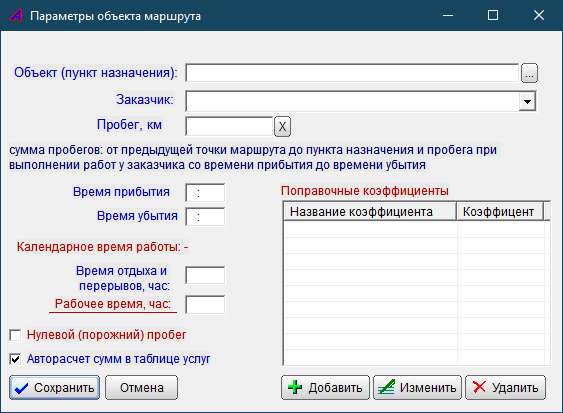
В стандартной версии
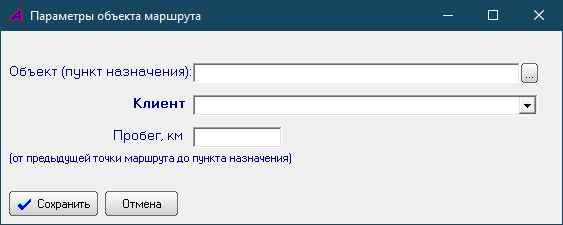
Учет
путевых листов
Журнал учета
путевых листов ведется на закладке «Путевые листы» (открывается из меню
«Документы – Путевые листы»).
В профессиональной версии:
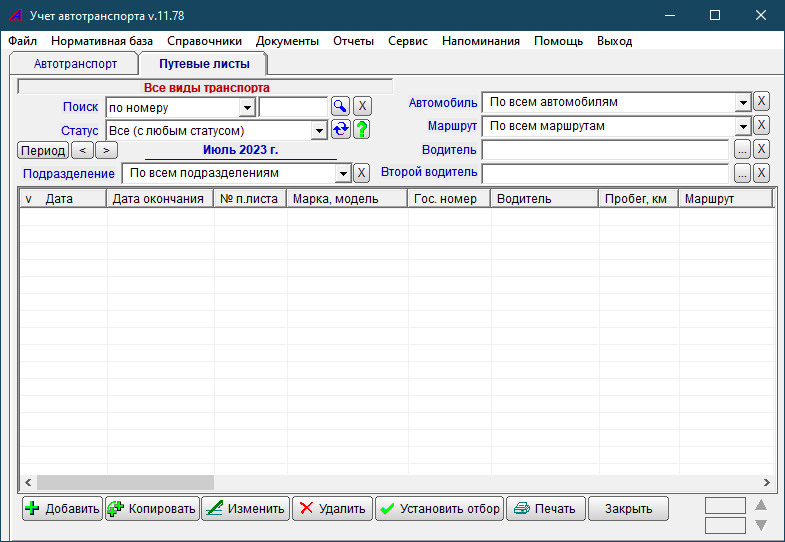
В стандартной версии:
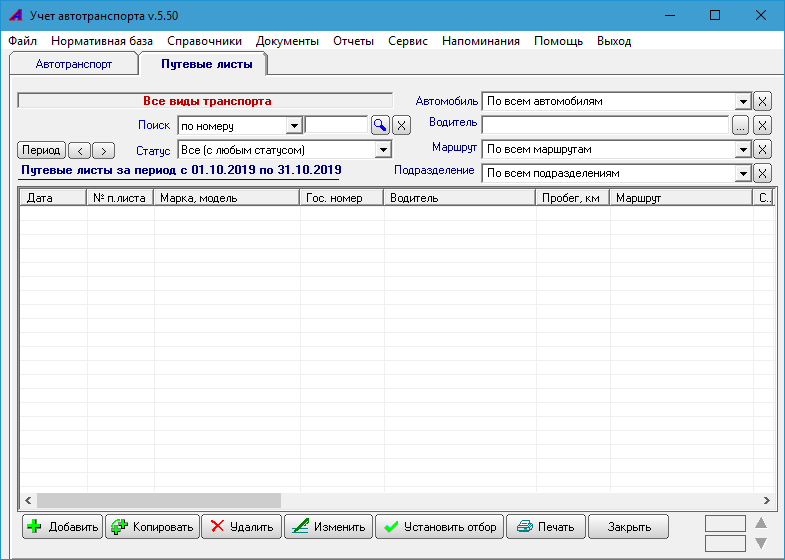
Режимы работы в журнале путевых
листов:
- отбор по типу транспорта (общий для списка транспорта и
путевых листов – устанавливается на закладке «Автотранспорт»),
- установка периода просмотра журнала путевых листов (кнопка
«Период», при запуске программы устанавливается период, определенный в
настройках программы из меню «Сервис»-«Основные
настройки программы»),
- поиск путевых листов по номеру, комментарию (и по виду сообщения, виду перевозки в проф.версии),
- быстрый выбор предыдущего/следующего периода (день, месяц, квартал, год),
- отбор путевых листов по статусу (все, новый, подготовлен, выдан, сдан, обработан) - статус путевого листа отображается в крайней правой колонке журнала,
- отбор по автомобилю (кнопкой Установить отбор по
выбранному автомобилю или выбором из списка Автомобиль),
быстрый выбор автомобиля возможен двумя способами:
по первым символам - набором нужных первых символов и нажатием кнопки выбора из списка,
по произвольной последовательности символов - набором нужных символов и нажатием клавиши 'Enter'
(поиск по вхождению символов в марку и гос.номер),
- отбор по водителю (в стандартной версии выбором из списка Водитель, в профессиональной - выбором из справочника сотрудников),
быстрый выбор водителя возможен двумя способами:
по первым символам - набором нужных первых символов и нажатием кнопки выбора из списка,
по произвольной последовательности символов - набором нужных символов и нажатием клавиши 'Enter'
(поиск по вхождению символов в фамилию, имя, отчество или табельный номер),
- в профессиональной версии - отбор по второму водителю (выбором из справочника сотрудников),
- отбор путевых листов по маршруту,
быстрый выбор маршрута возможен двумя способами:
по первым символам - набором нужных первых символов и нажатием кнопки выбора из списка,
по произвольной последовательности символов - набором нужных символов и нажатием клавиши 'Enter'
(поиск по вхождению символов в наименование маршрута),
- отбор по подразделению или участку,
- добавление (кнопка «Добавить»), копирование (кнопка «Копировать»), удаление
(кнопка «Удалить»), изменение (кнопка «Изменить» или двойной клик кнопки мыши
на выбранной строке) путевого листа,
в профессиональной версии при наличии отмеченных строк журнала путевых листов и нажатии кнопки «Удалить» будет произведено групповое удаление отмеченных путевых листов,
если отмеченных строк нет, то при нажатии кнопки «Удалить» будет произведено удаление только одного выделенного путевого листа.
- в проф.версии при копировании путевого листа возможен выбор двух режимов - создание одного путевого листа в диалоговом режиме или пакетная выписка путевых листов,
- групповая печать путевых листов или товарно-транспортных накладных (в профессиональной версии) или формирование печатной формы журнала путевых листов (кнопка «Печать») в
Excel или Calc из пакетов OpenOffice / LibreOffice,
В профессиональной версии кликом по колонке Дата можно выделить все путевые листы текущей страницы для печати.
После нажатия кнопки "Печать" выделенные путевые листы будут отправлены на принтер,
выбранный в Windows по умолчанию.
При выборе режима двухсторонней печати (после нажатия кнопки 'Печать')
печатаются поочередно лицевая и оборотная сторона каждого из отмеченных путевых листов,
в противном случае печатается сначала лицевая сторона всех отмеченных путевых листов,
после этого необходимо перевернуть всю пачку целиком для печати оборотной стороны,
подтвердить в программе и напечатать оборотные стороны выбранных путевых листов.
На оборотной стороне печатается вторая страница первого листа шаблона, а при ее отсутствии - заполненный второй лист шаблона (при его наличии).
В качестве выводимого на печать шаблона используется шаблон путевого листа из карточки транспорта (при его наличии)
или первая форма в списке выбора печатных форм при печати из формы путевого листа
(для легковых автомобилей - форма № 3, для грузовых - форма № 4-С, для автобусов - форма № 6 и т.д.).
Если для шаблона в карточке транспорта указан режим '1 стр.', то печататься будет только одна первая страница этого шаблона,
вместо вывода второй страницы (или второго листа) шаблона в этом режиме будет осуществляться прогон листа,
При отказе от печати путевых листов будет задан вопрос о групповой печати товарно-транспортных накладных
(при наличии в отмеченных путевых листах автомобилей, для которых такая печать предусмотрена).
Печать журнала путевых листов возможна при снятии отметок со всех путевых листов текущей страницы
(это можно сделать повторным кликом по колонке 'Дата') или при отказе от групповой печати путевых листов или
товарно-транспортных накладных.
- переход к первой, последней, следующей, предыдущей странице списка путевых листов.
ВАЖНО: Ввод
новых путевых листов возможен только при установленном отборе по автомобилю.
Форма ввода путевого листа в профессиональной версии:
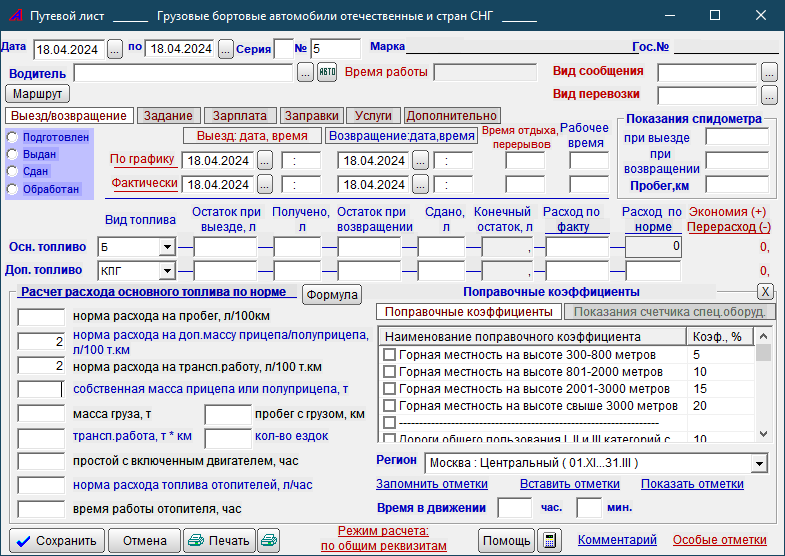
В стандартной версии:
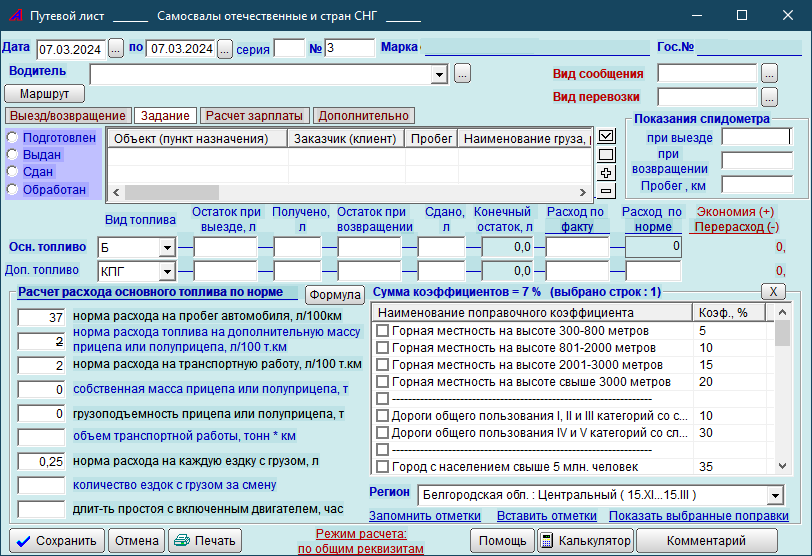
В форме путевого листа
заполняются реквизиты:
- дата,
- дата окончания срока действия путевого листа,
-серия (заполняется автоматически из серии в карточке транспорта, обеспечивая уникальность нумерации путевых листов в пределах года и серии при установленном режиме нумерации в основных настройках программы - по сериям), может быть изменена вручную,
-номер (до записи путевого листа при выборе даты номер
присваивается программой автоматически, обеспечивая уникальность нумерации в
пределах года), может быть изменен вручную,
- водитель (выбором из списка «Водитель» или из справочника
«Сотрудники» по двойному клику мыши или
выбором из списка закрепленных за автомобилем водителей по кнопке "Авто" в проф.версии),
- вид сообщения и вид перевозки,
- количество отработанных часов,
- тарифы (руб./час, руб./км –
устанавливаются автоматически при выборе водителя и могут быть изменены),
- заработная плата (руб. – рассчитывается умножением тарифов на количество отработанных часов и пробег),
в проф.версии при выборе водителя сначала устанавливается почасовой тариф зарплаты из карточки транспорта, а если он = 0, то почасовой тариф водителя,
при установленном в основных настройках программы режиме "Расчет пробега, времени работы, зар.платы и расхода топлива по объектам" используются количество отработанных часов и пробег для точки маршрута,
а почасовой тариф умножается на коэффициент зараб.платы объекта этой точки маршрута,
- дата и время выезда, дата и время возвращения, количество часов по графику - только в профессиональной версии,
- дата и время выезда, дата и время возвращения,
- маршрут (с автоматической подстановкой времени выезда и возвращения, поправочных коэффициентов),
- статус путевого листа (подготовлен к выдаче, выдан водителю, сдан водителем, обработан),
- пробег, клиент, наименование груза, время прибытия, время убытия, количество часов, количество ездок, дополнительные поправочные коэффициенты для каждого из объектов маршрута (данные по любому объекту можно включить в расчет или исключить из расчета суммарных показателей по маршруту выборочно или для всех объектов одновременно),
- в проф.версии на закладке 'Услуги' отображается общая стоимость услуг, внесенных в точки маршрута,
- по кнопке 'Дополнительно' вводятся другие сведения: место отправления и место подачи (подставляются автоматически из карточки маршрута при его выборе), сопровождающие лица,
второй водитель, норма расхода топлива при простое с включенным двигателем, дата и время предрейсового и послерейсового медосмотра, медработник, диспетчер,
механик,
поле "в распоряжение', дата и время предрейсового тех.контроля, прицепы, участок, начальник колонны, проверяющий, кассир, контролер тех.состояния, бригада, дополнительные нормы расхода топлива.
Для дополнительных норм и показателей выработки доступен ввод начальных и конечных показаний счетчика
(если режим наличия счетчика установлен в режиме 'Доп.нормы' в карточке транспорта),
выбор вида топлива (основное или дополнительное), выбор варианта использования поправочных коэффициентов путевого листа.
Форма ввода дополнительных данных путевого листа:
В профессиональной версии
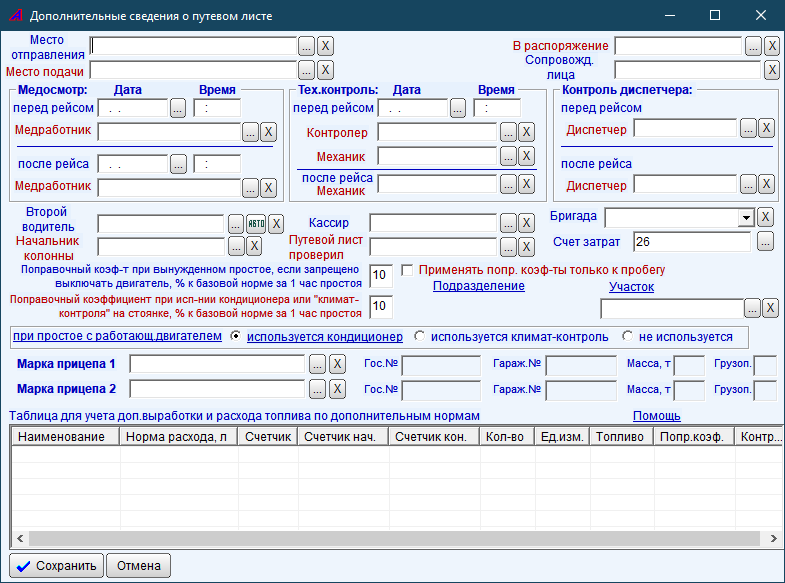
В стандартной версии
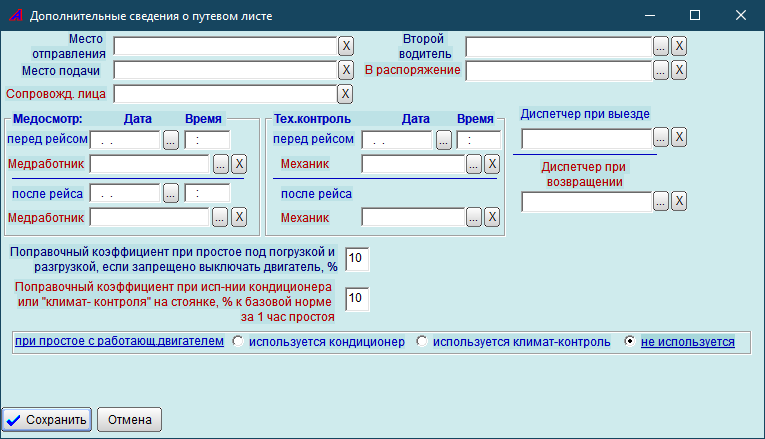
- регион (первоначально подставляется регион, установленный
в меню «Сервис -Основные настройки программы»), используется для расчета зимней надбавки и автоматически устанавливает
или снимает поправочный коэффициент «Зимняя надбавка» по данным начала и
окончания действия надбавки для выбранного региона (в профессиональной версии - при установленном флажке 'Использовать зимнюю надбавку' в карточке транспорта),
- время в движении,
- показания спидометра – при выезде из гаража
(рассчитываются автоматически по данным из предыдущего путевого листа выбранного
автомобиля до записи путевого листа), при возвращении, пробег (рассчитывается
автоматически, но может быть изменен и не равен суммарному пробегу по объектам),
- данные для расчета расхода основного и дополнительного
вида топлива: остаток при выезде (рассчитывается по данным из предыдущего
путевого листа выбранного автомобиля как разница между
«Остаток при возвращении» и «Сдано» до записи путевого
листа), получено, остаток при возвращении, сдано, расход топлива фактический,
расход топлива по норме (только для дополнительного вида топлива).
- в проф.версии - показания счетчика спец.оборудования для транспорта, в карточке которого установлен флаг использования счетчика – начальные показания рассчитываются автоматически по данным из предыдущего путевого листа выбранного
автомобиля,
В профессиональной версии при сохранении путевого листа 'задним числом' анализируются начальные остатки топлива и показания
спидометра при выезде следующего путевого листа
и в случае, если хотя бы один из показателей
отличается от показателей при возвращении сохраняемого путевого листа - пользователю предлагается
автоматически пересчитать начальные остатки всех последующих путевых листов, начиная с первого, следующего за сохраняемым.
При возникновении в процессе пересчета ошибок (например, конечный остаток топлива станет отрицательным) пересчет останавливается
с сообщением о номере путевого листа, в котором возникнет ошибка.
Расход топлива по норме для основного вида топлива рассчитывается автоматически на основании данных,
введенных в полях под заголовком «Расчет нормируемого расхода основного вида
топлива» и установленных поправочных коэффициентов.
В профессиональной версии расход топлива по норме (основного и дополнительного) учитывает еще и дополнительные нормы расхода топлива (для путевого листа в целом без учета объектов).
По кнопке 'Формула' для видов транспорта, у которых в соответствии с руководящим документом допускаются разные варианты расчета можно выбрать формулу расчета расхода топлива по норме.
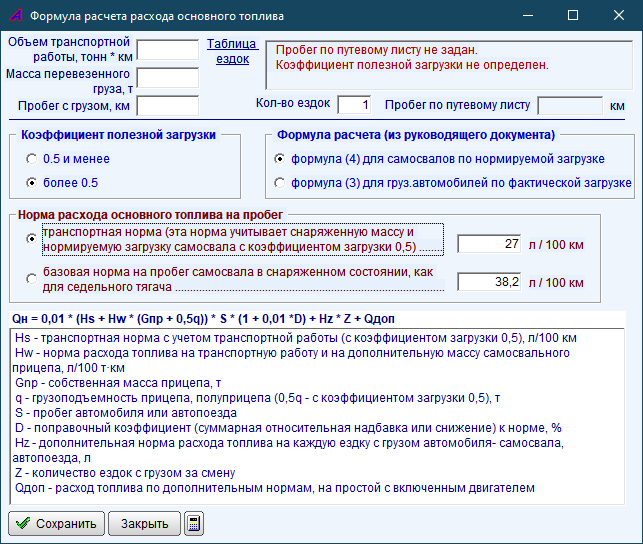
Коэффициент полезной загрузки необходимо выбрать соответствующим переключателем.
Для коэффициента полезной загрузки 0.5 и менее доступна только формула (4) из руководящего документа, учитывающая нормируемую загрузку и транспортную норму расхода топлива на пробег.
Для коэффициента полезной загрузки выше 0.5, кроме того, доступен выбор формулы (3) из руководящего документа, учитывающей фактическую транспортную работу по путевому листу и базовую норму расхода на пробег.
По кнопке 'Заправки' или двойным кликом мыши в окне ввода значений "Получено" можно заполнить таблицу заправок топливом (в профессиональной версии).

При заполненной таблице заправок поля ввода значений "Получено" становятся недоступными для непосредственного ввода и заполняются
только при сохранении таблицы заправок итоговыми значениями количества для основного и дополнительного топлива.
Рекомендации по выбору основного и дополнительного видов топлива:
Рекомендуется установить в карточке транспорта марки топлива, соответствующие разным заправочным емкостям автомобиля (например, для основного бака - одну из марок бензина или дизельного топлива, для газовых баллонов - одну из марок газового топлива) и не менять их при вводе путевых листов, даже если заправляются в один бак разные марки топлива (например, смешиваются в одном баке АИ-92 и АИ-95).
Так целесообразно делать потому, что невозможно измерить (проверить) остатки каждой из марок в смеси разных марок.
Заправки (по кнопке "Заправки" в проф.версии) можно вносить фактические - марку топлива, залитую в соответствующий бак. Эти данные (по разным маркам топлива) будут показаны только в отчете по заправкам.
В других отчетах (Сводная ведомость, Ведомость учета топлива) остатки топлива будут выведены данные только по той марке топлива, которая указана в последнем путевом листе в выбранном периоде по каждому автомобилю.
Учет объектов.
Если в настройках программы выбран режим расчета - по объектам и хотя бы один объект в списке отмечен, расчет расхода топлива, пробега, времени работы производится по данным списка объектов с учетом дополнительных поправочных коэффициентов объектов. В этом случае для каждого объекта учитываются и общие коэффициенты путевого листа и коэффициенты объекта.
В профессиональной версии:
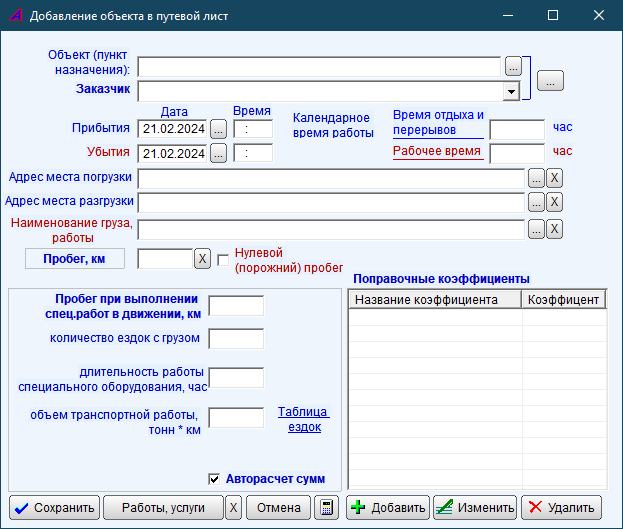
В стандартной версии:
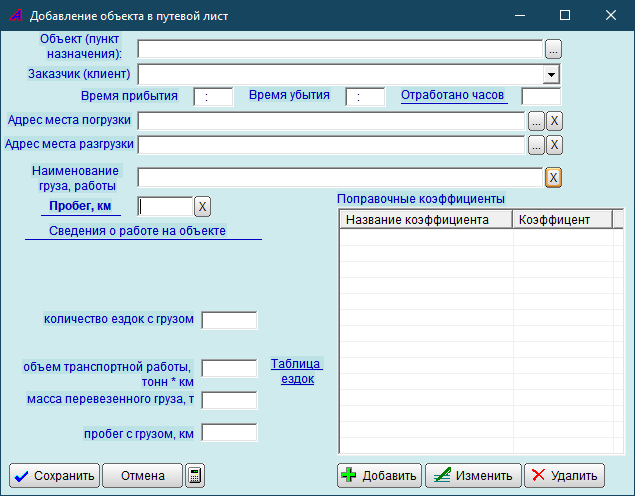
Наименование груза можно выбрать из справочника 'Номенклатура' (в проф.версии, ссылка на выбранную номенклатуру сохраняется только в текущем сеансе работы с объектом путевого листа до момента закрытия формы работы с объектом) или ввести строкой.
При установке флага нулевого пробега в проф.версии объект и клиента выбирать не требуется.
Флаг "Авторасчет сумм" (в проф.версии) будет показываться только для пользователей с соответствующим правом пользователя и разрешением авторасчета сумм в основных настройках программы.
Этот флаг устанавливается/снимается автоматически для добавляемых точек маршрута по значению флага "Устанавливать флаг авторасчета услуг для новых точек маршрута" в основных настройках программы.
Авторасчет сумм услуг в новых путевых листах в проф.версии.
Суммы услуг автоматически рассчитываются при сохранении только нового путевого листа, созданного при нажатии кнопок "Добавить" или "Копировать" - "Создать один путевой лист"!
В путевых листах, создаваемых по кнопке "Копировать" - "Пакетная выписка путевых листов" авторасчет сумм услуг НЕ ПРОИЗВОДИТСЯ !
Для авторасчета в новом путевом листе сумм услуг должны быть предварительно заполнены нужные цены (тарифы) в карточке транспорта по кнопкам "Тарифы на основные услуги" и "Доп.нормы", а также в справочнике "Номенклатура" (если в таблице услуг точки маршрута добавлены строки из списка дополнительных норм транспорта или из справочника номенклатуры).
Если для точки маршрута вводятся только основные показатели работы транспорта, то таблицу "Работы, услуги" открывать необязательно. Для ввода же других показателей (строковых, из справочника номенклатуры, из списка дополнительных норм) в таблице "Работы, услуги" достаточно внести только количество для показателя.
При сохранении таблицы работ, услуг для точки маршрута флаг авторасчета сумм снимается. При необходимости установите его снова вручную в форме ввода данных точки маршрута.
При наличии в новом путевом листе хотя бы одной отмеченной строки задания с флагом "Авторасчет сумм" при сохранении путевого листа нужно подтвердить авторасчет сумм (ответ "Да"), при выборе ответа "Нет"авторасчет сумм услуг произведен не будет и путевой лист сохранится без авторасчета сумм услуг.
Дополнительные поправочные коэффициенты выбираются из соответствующего справочника. В форме списка этого справочника при позиционировании на группе коэффициентов в поле справа показывается список коэффициентов выбранной группы.
Общие поправочные
коэффициенты можно переносить между путевыми листами (используя ссылки
«Запомнить пометки поправок» и «Вставить пометки
поправок»).
Посмотреть список выбранных поправок можно, нажав на кнопку
«Выбранные поправки».
Прочитать полное наименование поправочного коэффициента
можно, кликнув дважды по его наименованию.
Кнопкой «Х» снимаются все пометки у
поправочных коэффициентов.
Для печати
путевого листа в формате Excel или Calc из пакетов OpenOffice / LibreOffice (по кнопке «Печать») используются шаблоны путевых листов, расположенные в каталоге программы. Перечень шаблонов и выводимых
реквизитов путевых листов приведен в меню «Сервис» - «Настройка печати путевых листов». Для
подготовки собственного шаблона поместите в каталог программы файл Excel или Calc из пакетов OpenOffice / LibreOffice с
соответствующим именем, внесите в его
ячейки в нужных местах наименования шаблонов реквизитов путевого листа,
начинающихся со служебного символа #.
ВАЖНО ! Шаблоны дополнительных реквизитов водителя (в проф.версии), кроме того, должны и оканчиваться символом #.
Особенность печати реквизитов организации и руководителя организации:
для основания использования транспорта 'Аренда с экипажем' (выбирается в карточке транспорта) на печать будут выводиться реквизиты арендодателя и его ответственного лица, во всех остальных случаях будут печататься реквизиты организации и ее руководителя из основных настроек программы.
ВАЖНО: Шаблоны реквизитов группы 'Сведения об объектах' указываются в шаблонах путевых листов строго по порядку, начиная с 1, а печатаются только для помеченных строк списка объектов путевого листа. Шаблоны #Откуда1 и #МестоОтправления заполняются из поля 'Место отправления' путевого листа, шаблоны #Откуда2, #Откуда3 и т.д. заполняются наименованиями объектов из предыдущей помеченной строки списка объектов путевого листа.
При статусе путевого листа 'Подготовлен' и 'Выдан' на печать не выводятся данные, соответствующие показателям при возвращении (дата, время, остатки и расход топлива, пробег, показания спидометра, данные о зарплате).
Вид печатаемой формы (типовая или форма пользователя) определяется константой "Использовать шаблоны пользователя для печати путевых листов", устанавливаемой в меню "Сервис - Основные настройки программы".
ВАЖНО: Типовые шаблоны при установке новой версии программы заменяются на шаблоны из файла установки. Шаблоны пользователя (имена файлов имеют окончание "П") при установке не изменяются.
В профессиональной версии при статусе путевого листа 'Обработан' сумма начисленной первому водителю заработной платы
учитывается в итогах по бухгалтерским счетам по кредиту счета 70 и дебету счета затрат,
выбранного в режиме 'Дополнительно'. Счет затрат подставляется из данных участка при его выборе
или, если участку счет затрат не назначен, счет затрат принимает значение по умолчанию '26'.
Учет оказанных клиентам услуг (в профессиональной версии)
Учет оказанных клиентам услуг ведется в путевых листах по каждой строке маршрута.
Форма заполнения данных по оказанным услугам открывается из формы ввода данных по объекту путевого листа
нажатием кнопки 'Работы, услуги'.
В открывшейся форме обязательными реквизитами являются основные количественные показатели
по объекту путевого листа: пробег, количество ездок, отработанное время и другие показатели из раздела 'Сведения о работе на объекте'.
Цены для обязательных реквизитов заполняются автоматически при первом открытии таблицы услуг
(вводятся в карточке транспорта по кнопке 'Тарифы на основные услуги').
Если в карточке транспорта не заполнена цена за пробег или за время работы, то подставляются соответствующие тарифы из карточки клиента.
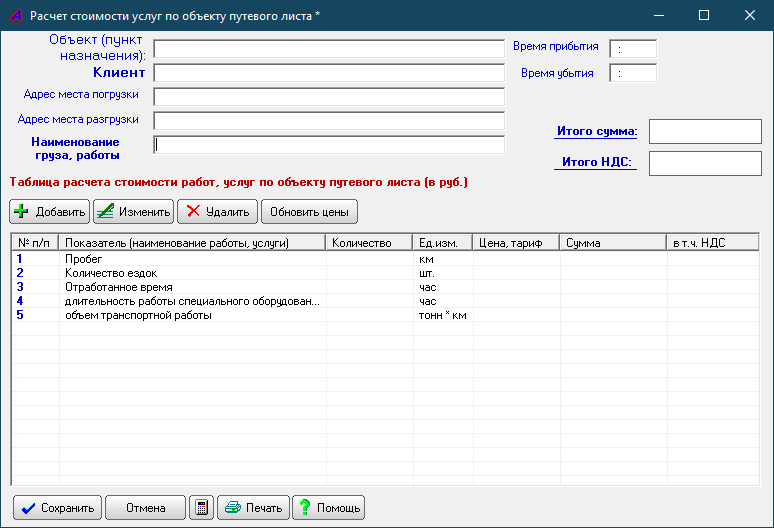
Доступные режимы:
- добавление показателя (работы, услуги),
- удаление показателя,
- изменение количества (кроме обязательных показателей), цены, суммы, НДС.
Способы изменения:
- нажатием кнопки 'Изменить' с последующим выбором изменяемой колонки,
- двойной клик в нужной ячейке и непосредственный ввод числовых значений с подтверждением ввода нажатием клавиши 'Enter',
- двойной клик в нужной ячейке и открытие отдельного окна ввода нажатием кнопки выбора.
Возможно добавление неограниченного числа показателей трех видов:
- произвольной строки,
- элемента справочника 'Номенклатура' (с автоподстановкой цены номенклатуры, если у номенклатуры выбрана единица измерения),
- дополнительной нормы из списка доп.норм карточки транспорта (с автоподстановкой цены доп.нормы).
Цены показателей (по кнопке "Обновить цены") обновляются в т.ч. и при их нулевом значении в справочниках транспорта и номенклатуры.
При обновлении цен в строках с показателями, выбранными из справочника 'Номенклатура' обновляются только строки,
в которых совпадает единица измерения номенклатуры в справочнике 'Номенклатура' и единица измерения в строке таблицы услуг.
Цены в строках таблицы услуг, в которых показатель введен строкой (без выбора из справочников)
или выбором из справочника 'Номенклатура', но с отсутствующей у выбранной номенклатуры в справочнике единицы измерения,
при обновлении (по кнопке "Обновить цены") не изменяются.
Учет
сотрудников (водителей)
Список сотрудников открывается из
меню «Справочники» - «Сотрудники».
В стандартной версии:
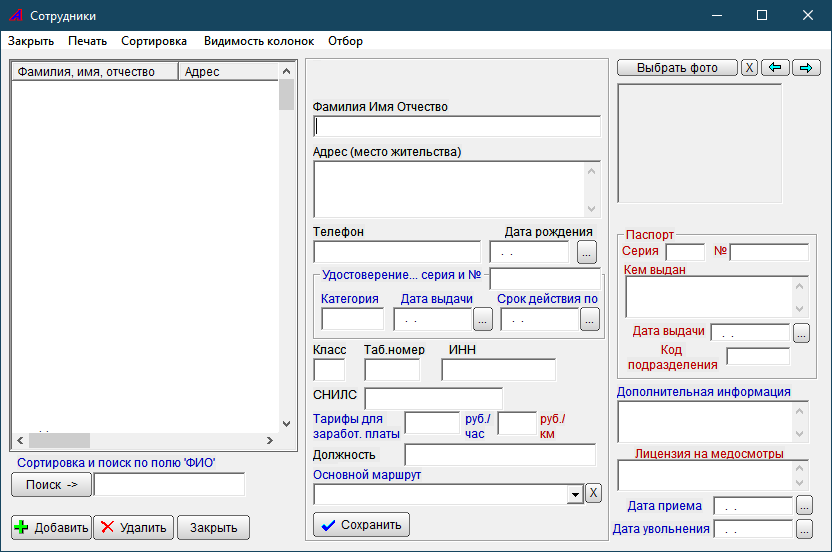
В профессиональной версии:
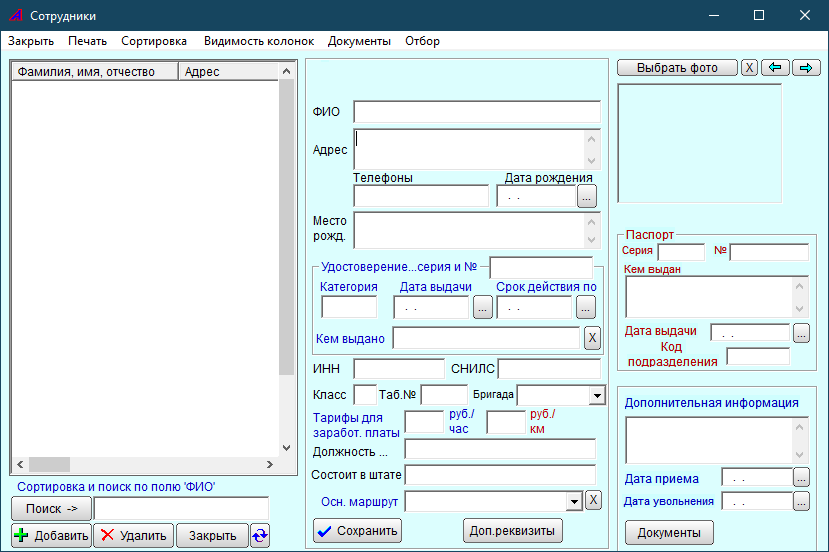
Доступные режимы:
- добавление,
- удаление (с контролем ссылок на водителя в путевых листах,
расходах, доходах, напоминаниях),
- поиск,
- сортировка,
- печать,
- отбор по неуволенным и уволенным сотрудникам,
- отображение списка документов всех сотрудников (в проф.версии - пункт 'Документы' в верхнем меню формы),
- выбор фотографии (файл с расширением bmp, gif, jpg), изменение ширины фотографии.
Вводимые реквизиты:
- фамилия, имя, отчество,
- адрес,
- телефоны,
- дата рождения,
- серия и № удостоверения,
- дата выдачи удостоверения,
- срок действия удостоверения,
- категория,
- класс,
- табельный номер,
- ИНН,
- СНИЛС,
- тарифы для расчета заработной платы по путевым листам
(руб./час и руб./км),
- должность,
- 'состоит в штате' (в проф.версии) для ввода наименования сторонней организации, в которой работает сотрудник,
- бригада (в проф.версии),
- основной маршрут,
- паспортные данные,
- дата приема,
- дата увольнения,
- дополнительная информация (до 250 символов).
В профессиональной версии для любого сотрудника возможно внесение произвольного количества дополнительных реквизитов.
Их можно вывести на печать в отчете «Отчет о работе автотранспорта и среднем расходе топлива».
Ввод дополнительных реквизитов (по кнопке 'Доп.реквизиты') доступен только после записи сотрудника.
Типы реквизитов можно добавить в меню "Сервис - Типы дополнительных реквизитов объектов".
Дополнительные реквизиты первого водителя доступны для печати в путевом листе.
Шаблоны доп.реквизитов представляются в виде наименования реквизита, обрамленного слева и справа символом #
(можно посмотреть в меню 'Сервис - Настройка печати путевых листов' в разделе 'Дополнительные реквизиты водителей').
В профессиональной версии для любого сотрудника возможно внесение произвольного количества документов (справок, лицензий и пр.) со сроками действия (кнопка 'Документы' в правом нижнем углу формы).
В форме ввода документа вносятся: организация, выдавшая документ, вид документа, срок действия, серия и номер, сотрудник,
список ссылок на оригиналы документов (файлы любого формата) с возможностью их открытия,
сумма документа, дата выдачи, флаг напоминаний при запуске программы о приближении окончания срока действия документа,
количество дней (до даты окончания) для определения даты, начиная с которой документ начинает появляться в списке напоминаний при запуске программы
и при выборе режима отбора документов в списке документов 'Показать документы, у которых истекает срок действия', особые отметки.
Оригиналы документов (или ярлыки ссылок на них) могут находиться как в папке "Оригиналы документов" каталога информационной базы,
так и в любом каталоге компьютера или локальной сети.
Для совместного доступа к файлам следует размещать их или в папке "Оригиналы документов" каталога информационной базы
или на сетевом ресурсе, путь к которому для разных пользователей Windows будет одинаковым.
Выбор организации, выдавшей документ, вида документа, сотрудника возможен как соответствующей кнопкой выбора,
так и с помощью быстрого выбора - ввода символов в поле реквизита и нажатием клавиши Enter.
В поле выбора организации поиск осуществляется по наименованию и ИНН, в поле выбора сотрудника - по ФИО и таб.номеру.
Для возможности печати в путевом листе информации о лицензии медработника (для сотрудников, выполняющих медосмотр) в группе реквизитов 'Ответственные лица' основных настроек программы в блоке 'Данные для медицинского осмотра' нужно выбрать вид документа лицензии медработника,
по этому виду документа при печати путевого листа будет осуществляться поиск действующей на дату прохождения медосмотра лицензии соответствующего сотрудника-медработника.
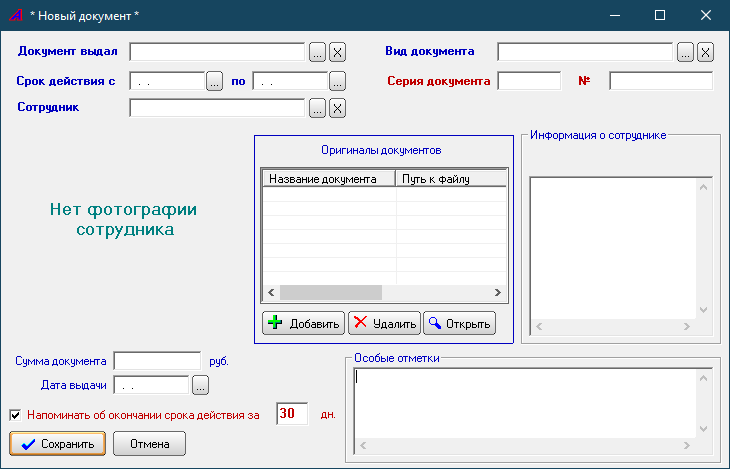
Учет расходов
Журнал расходов открывается из
меню «Документы» - «Журнал расходов»
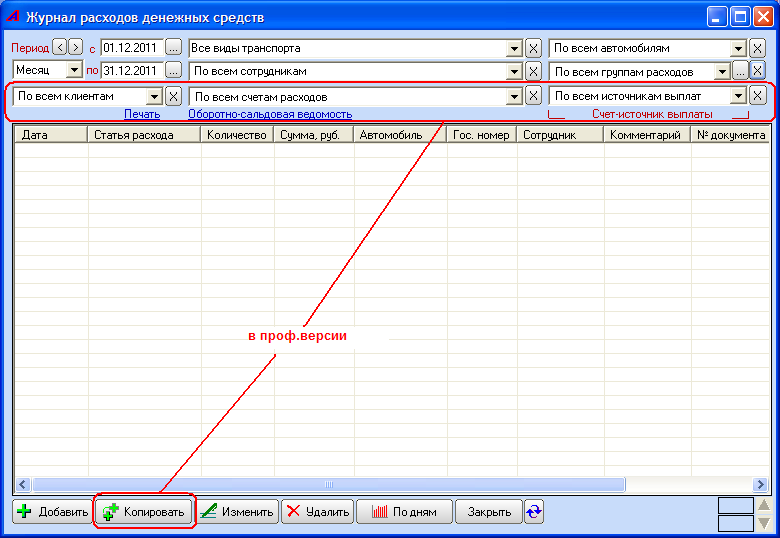
Доступные режимы:
- добавление записи расхода,
- удаление записи расхода,
- изменение записи расхода,
- печать списка расходов за установленный период,
- вывод интерактивной диаграммы расходов за год по месяцам
или за месяц по дням,
- установка периодичности просмотра журнала расходов – год,
квартал, месяц, день,
- быстрый переход к предыдущему/следующему периоду (кнопки ‘<’
и ‘>’),
- независимая установка даты начала и окончания просмотра
журнала расходов,
- отбор по виду транспорта,
- отбор по автомобилю,
- отбор по сотруднику,
- отбор по группе или статье расхода,
- отбор по клиенту - в проф. версии,
- отбор по счету (источнику выплат - счету кредита) и кор.счету (счету расходов - счету дебета) бухгалтерского учета - в проф. версии,
- переход к первой, последней, следующей, предыдущей странице списка расходов.
При
установке периода журнала равного календарному году или месяцу доступен режим
вывода интерактивной диаграммы расходов кнопками «По месяцам» и «По дням»
соответственно.
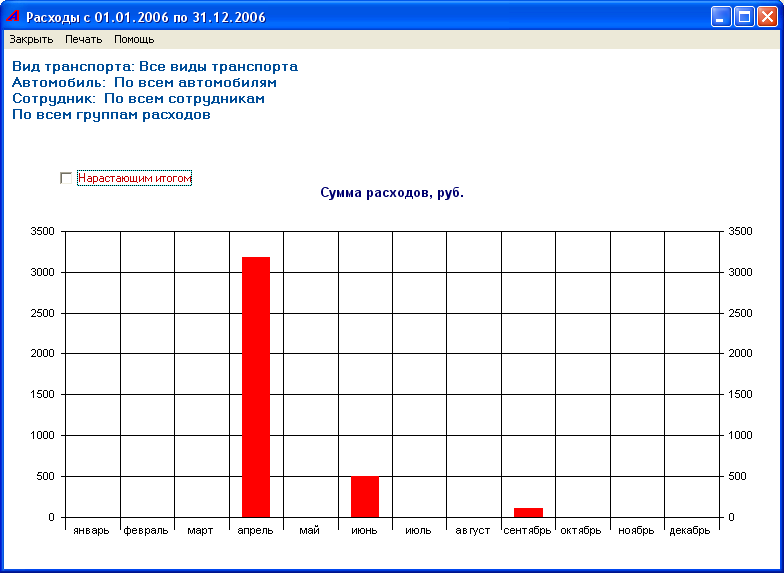
В этом режиме можно расшифровать
нужный период (месяц или день) кликом по выбранному столбцу диаграммы,
установить режим отображения нарастающим
итогом с начала года (месяца), вывести диаграмму в Excel или Calc из пакетов OpenOffice / LibreOffice (меню «Печать»). В таблице
расшифровки можно установить сортировку по любой колонке и изменить
расположение колонок.
При вводе новой записи расхода
обязательными для заполнения являются реквизиты «Дата», «Статья расхода» и
«Сумма». Поле «Вид транспорта» используется только для отбора автомобилей и в
базе данных расходов не фиксируется.
При выборе автомобиля автоматически заполняется реквизит 'Сотрудник', если за выбранным автомобилем закреплен водитель.

В профессиональной версии программы учет расходов возможен в любой валюте (из предварительно заполненного справочника валют).
При выборе валюты или даты расхода автоматически подставляются курс, кратность для выбранной валюты и рассчитываются сумма в валюте расхода (при ненулевых количестве и цене) и сумма в основной валюте. Для любой записи расхода в проф.версии возможно сохранить список ссылок на оригиналы документов (файлы любого формата) с возможностью их открытия.
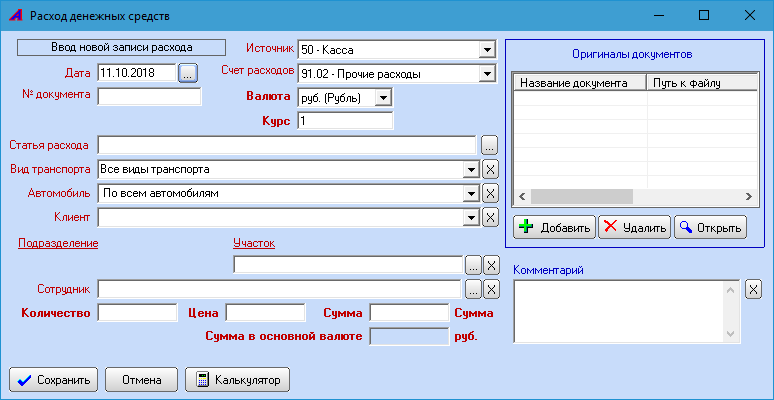
Для счета расходов '70' (расчеты с персоналом по оплате труда) возможна выплата заработной платы
списку сотрудников. В этом режиме возможно автоматическое заполнение документа списком сотрудников,
по которым есть задолженность предприятия по оплате труда на начало месяца даты документа расхода
или которым начислена заработная плата по путевым листам за произвольный период,
в том числе по выбранной бригаде. Поле 'Сотрудник' документа расхода в этом случае принимает значение
'Выдать' и предназначено для выбора сотрудника, которому поручено получить заработную плату
из кассы для выплаты всем сотрудникам из списка.
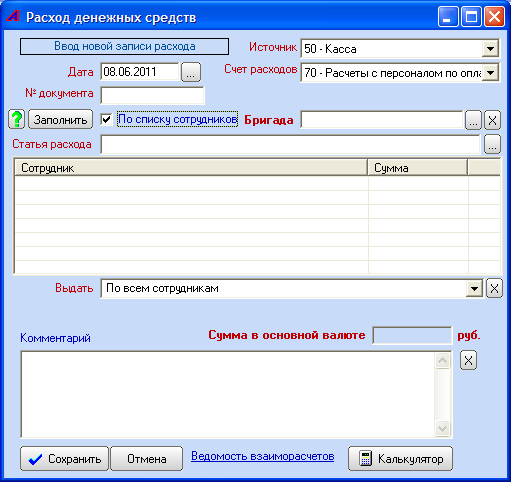 Справочник «Статьи расходов»
Справочник «Статьи расходов»
Вызывается из меню «Справочники»
- «Статьи расходов» и используется для заполнения записей расходов.
Доступные режимы:
- добавление группы расходов,
- добавление статьи расходов,
- изменение названия группы и статьи расходов,
- удаление статьи расходов (с контролем ссылок по записям
расходов),
- удаление группы расходов (только после удаления всех
статей в выбранной группе),
- печать – вывод списка групп и статей расходов в Excel или Calc из пакетов OpenOffice / LibreOffice,
- поиск по наименованию,
- перенос статьи расходов в другую группу (контекстное меню
по правой кнопке мыши).
Учет
доходов
Учет доходов ведется аналогично
учету расходов с такими же возможностями отбора, сортировки, расшифровки и пр. Используются пункты меню
«Документы» - «Журнал доходов», «Справочники» - «Статьи доходов».
Бухгалтерские операции (в профессиональной версии)
Вызывается из меню Документы - Бухгалтерские операции.
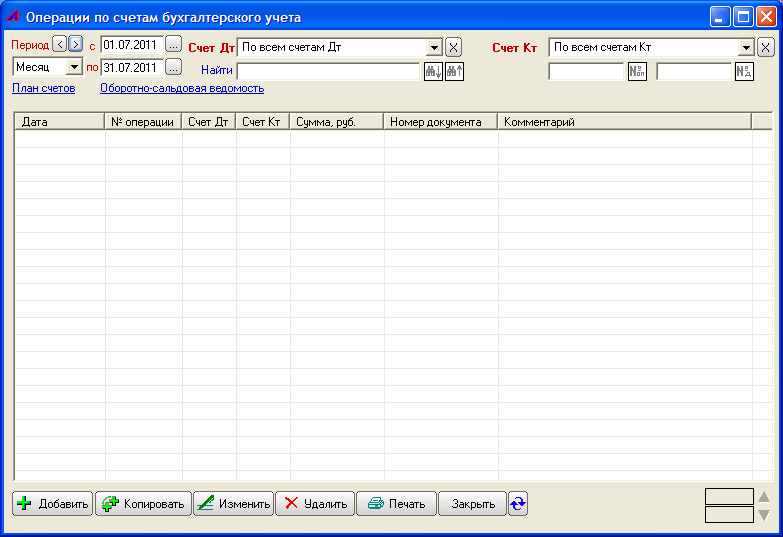
Доступные режимы:
- добавление бух.операции,
- копирование бух.операции,
- изменение бух.операции,
- удаление бух.операции,
- отбор по счету дебета,
- отбор по счету кредита,
- поиск операций по комментарию и номеру документа,
- отбор по номеру операции,
- отбор по номеру документа,
- печать – вывод списка бух.операций в Excel или Calc из пакетов OpenOffice / LibreOffice,
В форме ввода операции доступны режимы:
- добавление проводки,
- копирование проводки,
- изменение реквизитов проводки (двойным кликом в нужной ячейке),
- удаление проводки,
- печать – вывод проводок бух.операции в Excel или Calc из пакетов OpenOffice / LibreOffice,
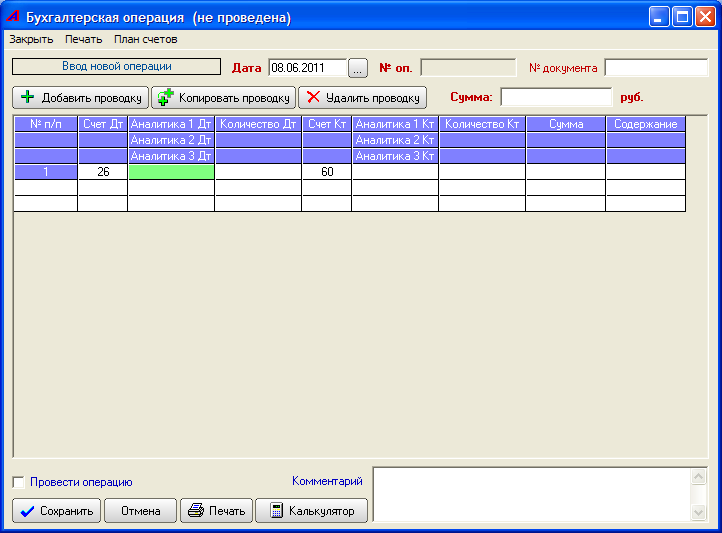
При установленном флажке 'Провести операцию' данные сохраненной операции учитываются в итогах по счетам бухгалтерского учета.
Учет подразделений и участков
Вызывается из меню «Справочники»
- 'Подразделения и участки'.
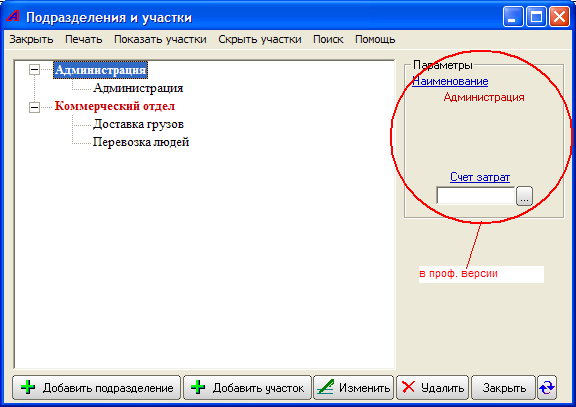
Доступные режимы:
- добавление подразделения,
- добавление участка,
- изменение названия подразделения и участка,
- удаление участка (с контролем ссылок в карточках автотранспорта),
- удаление подразделения (только после удаления всех
участков выбранного подразделения),
- печать – вывод списка подразделений и участков расходов в Excel или Calc из пакетов OpenOffice / LibreOffice,
- поиск по наименованию,
- перемещение участка или всех участков подразделения в другое подразделение (контекстное меню
по правой кнопке мыши).
Учет валют (в профессиональной версии)
Вызывается из меню 'Справочники - Валюты'.
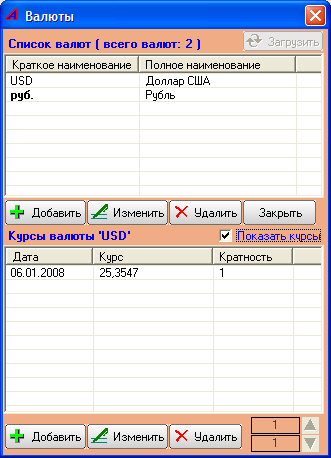
Доступные режимы:
- добавление валюты,
- добавление курса валюты,
- изменение названия валюты,
- удаление валюты (с контролем ссылок в записях расходов, доходов),
- удаление курса,
Основная валюта (выделена жирным шрифтом) не удаляется из справочника. Курсы всех валют задаются по отношению к основной валюте.
Название основной валюты можно изменить.
Ведение списка напоминаний по дате
Список напоминаний
вызывается из меню «Напоминания - Напоминания по дате».
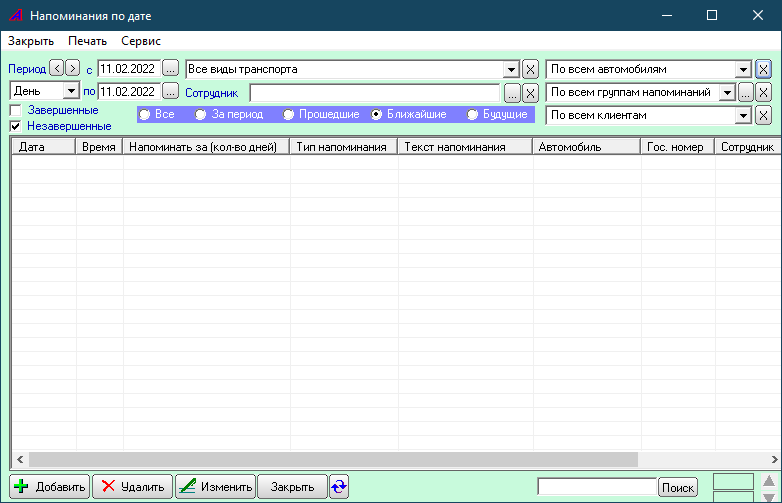
Доступные режимы:
- добавление напоминания,
- удаление напоминания,
- изменение напоминания (кнопка «Изменить» или двойной клик
мыши на выбранной строке),
- печать списка напоминаний за установленный период,
- установка периодичности просмотра напоминаний – год,
квартал, месяц, день,
- быстрый переход к предыдущему/следующему периоду (кнопки ‘<’
и ‘>’),
- независимая установка даты начала и окончания просмотра
списка напоминаний,
- автоматическое создание напоминаний по срокам замены водительских удостоверений (пункт меню 'Сервис', в справочнике 'Типы напоминаний' должна быть статья 'Замена удостоверений водителей'),
- поиск по тексту напоминаний,
- отбор по виду транспорта,
- отбор по автомобилю,
- отбор по сотруднику,
- отбор по группе или типу напоминаний (при отборе по группе напоминаний учитываются напоминания, входящие во все группы, подчиненные выбранной группе),
- отбор по клиенту,
- отбор прошедших, ближайших (включая прошедшие события и события с датами заблаговременных напоминаний не позже текущей даты), будущих напоминаний (с датой события позже текущей системной даты) независимо от установленного периода просмотра,
- отбор завершенных и незавершенных напоминаний,
- переход к первой, последней, следующей, предыдущей странице списка напоминаний.
При вводе
нового или изменении напоминания обязательными являются реквизиты: дата
и текст напоминания.
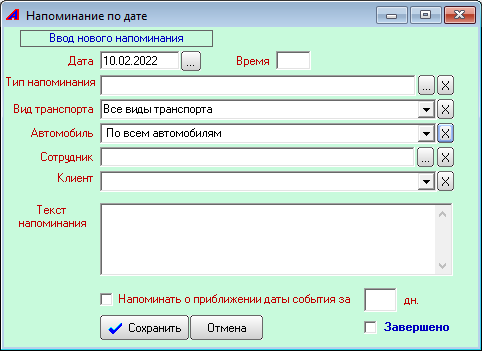 Учет
напоминаний по пробегу
Учет
напоминаний по пробегу
Список напоминаний по
пробегу вызывается из меню «Напоминания по пробегу».
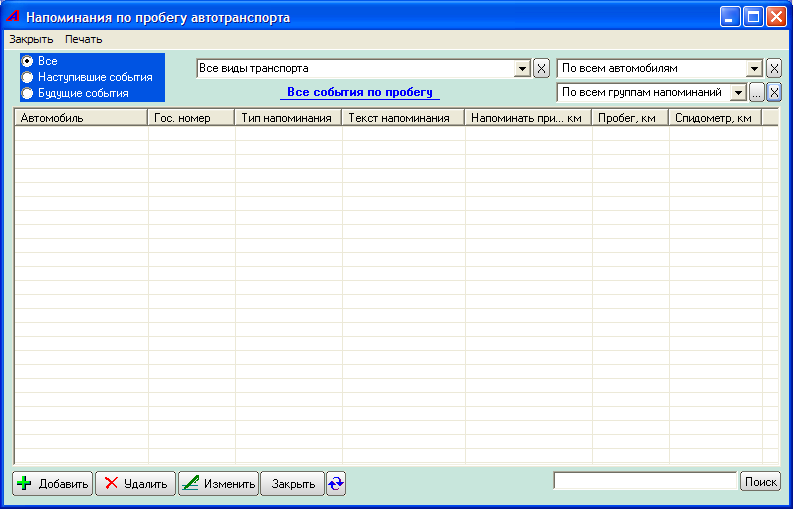
Доступные режимы:
- добавление напоминания,
- удаление напоминания,
- изменение напоминания (кнопка «Изменить» или двойной клик
мыши на выбранной строке),
- печать списка напоминаний,
- поиск по тексту напоминания,
- отбор по виду транспорта,
- отбор по автомобилю,
- отбор по группе или типу напоминания (при отборе по группе напоминаний учитываются напоминания, входящие во все группы, подчиненные выбранной группе),
- отбор наступивших и будущих событий.
В колонках 'Пробег' и 'Спидометр' показываются текущие значения суммарного пробега по всем путевым листам с учетом начального пробега или показания спидометра в зависимости от соответствующего режима, установленного для каждого напоминания.
При вводе
нового или изменении напоминания по пробегу обязательными являются реквизиты: автомобиль,
контролируемый пробег и текст напоминания.
Переключателем в форме ввода напоминания можно выбрать один из двух режимов:
- по пробегу,
- по показаниям спидометра.
При выборе режима 'По пробегу' контролироваться будет суммарный пробег по всем путевым листам с учетом начального пробега, вносимого в карточке транспорта,
в режиме 'По показаниям спидометра' контроль осуществляется по значению показаний спидометра при возвращении в последнем путевом листе с датой,
не превышающей текущую дату (системную дату компьютера).
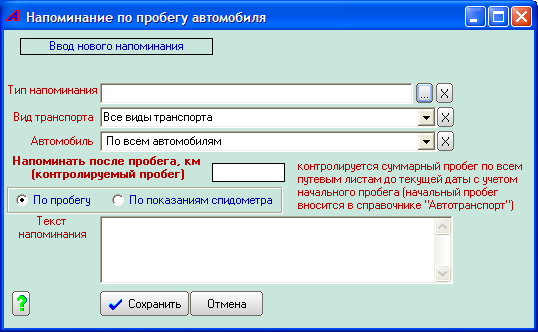 Учет
напоминаний по показаниям счетчиков и доп.показателям выработки (в профессиональной версии)
Учет
напоминаний по показаниям счетчиков и доп.показателям выработки (в профессиональной версии)
Список напоминаний по показаниям счетчиков и доп.показателям выработки вызывается из меню 'Напоминания' - 'Напоминания по показаниям счетчиков и доп.показателям выработки'.
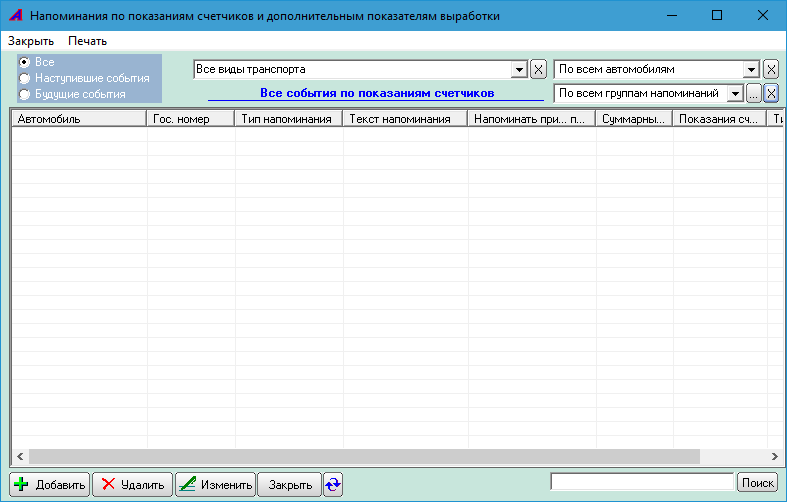
Доступные режимы:
- добавление напоминания,
- удаление напоминания,
- изменение напоминания (кнопка 'Изменить' или двойной клик
мыши на выбранной строке),
- печать списка напоминаний,
- поиск по тексту напоминания,
- отбор по виду транспорта,
- отбор по автомобилю,
- отбор по группе или типу напоминания,
- отбор наступивших и будущих событий.
В колонках 'Суммарные показания счетчика' и 'Показания счетчика' показываются текущие значения суммы показаний по всем путевым листам или текущего показания счетчика в зависимости от соответствующего режима, установленного для каждого напоминания.
При вводе
нового или изменении напоминания обязательными являются реквизиты: автомобиль,
контролируемые показания и текст напоминания.
Переключателем в форме ввода напоминания можно выбрать один из двух режимов:
- по путевым листам,
- по показаниям счетчика.
При выборе режима 'По путевым листам' контролироваться будет сумма показаний по всем путевым листам,
в режиме 'По показаниям счетчика' контроль осуществляется по значению показаний счетчика при возвращении в последнем путевом листе с датой,
не превышающей текущую дату (системную дату компьютера).
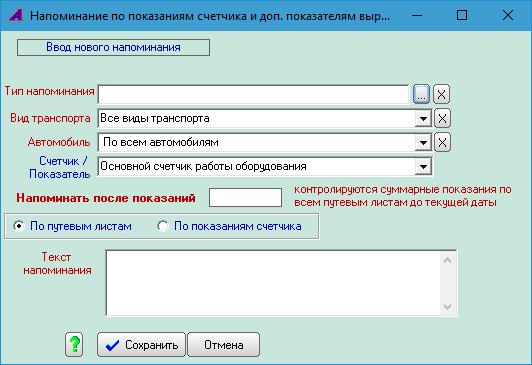 Справочник «Типы напоминаний»
Справочник «Типы напоминаний»
Вызывается из меню «Справочники»
- «Типы напоминаний» и используется для заполнения записей напоминаний.
Доступные режимы:
- добавление группы напоминаний,
- добавление типа напоминания,
- изменение названия группы и типа,
- удаление типа напоминания (с контролем ссылок по записям напоминаний),
- удаление группы (только после удаления всех
типов в выбранной группе),
- печать – вывод списка групп и типов напоминаний в Excel или Calc из пакетов OpenOffice / LibreOffice,
- поиск по наименованию,
- перенос типа напоминания или всех типов выбранной группы в другую группу (контекстное меню
по правой кнопке мыши).
Количество уровней иерархии справочника - неограниченное.
Отчеты
Вызов отчетов осуществляется из
меню «Отчеты» основного окна программы.
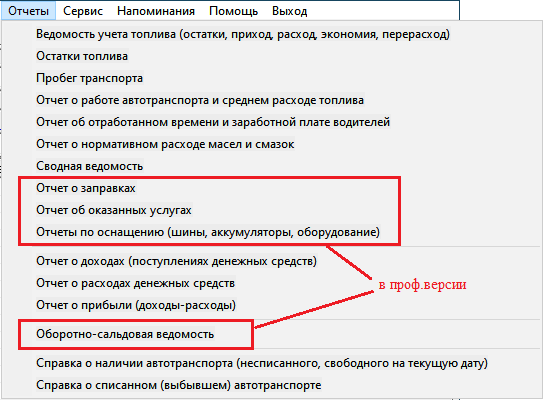
Все отчеты формируются за произвольный период в формате Excel или Calc из пакетов OpenOffice / LibreOffice в виде таблиц
или диаграмм.
Устанавливаемые отборы:
- вид топлива,
- вид транспорта,
- автомобиль,
- сотрудник (водитель),
- подразделение,
- участок,
- маршрут (в отчете по пробегу),
- объект (в отчете по пробегу),
- группа расходов/доходов,
- статья расходов/доходов.
Степень детализации отчетов:
- за период в целом,
- по видам транспорта,
- по автомобилям,
- по путевым листам,
- по сотрудникам (водителям),
- по подразделениям,
- по участкам,
- по маршрутам (в отчете по пробегу),
- по объектам (в отчете по пробегу),
- по группам / статьям расходов и доходов,
- по периодам (год, квартал, месяц).
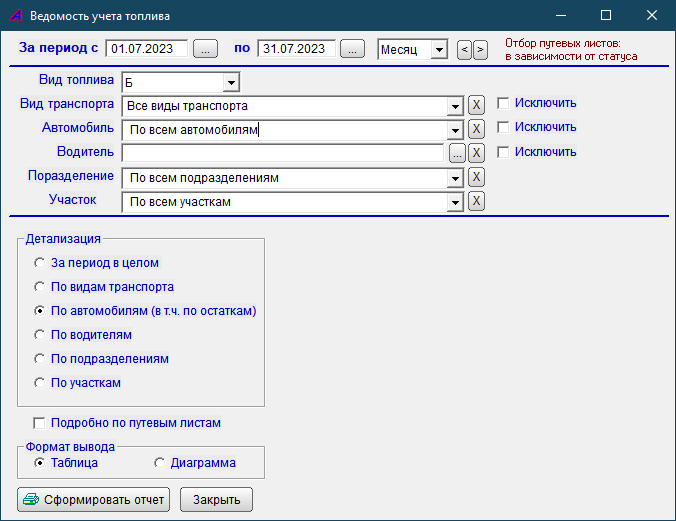
Анализируемые параметры для отчетов:
- Ведомость
учета топлива:
- Получено,
л
- Расход
топлива фактический, л
- Сдано,
л
- Расход
по норме, л
- Экономия,
л
- Перерасход,
л
- Остатки
топлива:
- Пробег
автотранспорта:
- Отчет
о работе автотранспорта и среднем расходе топлива:
- Пробег,
км
- Длительность
простоя с включенным двигателем, час
- Длительность
работы отопителя, час
- Объем
транспортной работы, т*км
- Пробег
с грузом, км
- Количество
ездок с грузом за смену
- Длительность
работы специального оборудования, час
- Длительность
работы битумного насоса, час
- Длительность
работы гудронатора, час
- Длительность
работы подогревателя цистерны, час
- Количество
заполнений и сливов цистерны, шт.
- Количество
загрузок и обдувов цистерны, шт.
- Длит-ть
работы двигателя со спец. агрегатами, мин.
- Длит-ть
работы двигателя в стационарном режиме без нагрузки, мин.
- Количество
погруженных и разгруженных комплектов контейнеров, шт.
- Расход
топлива, л
- Средний
расход топлива, л/100км
- Отчет
об отработанном времени и заработной плате водителей:
- Пробег, км
- Отработано
часов
- Заработная
плата, руб.
- Отчет
о нормативном расходе масел и смазок:
- Расход
топлива фактический, л
- Расход
моторного масла, л
- Расход
трансмиссионных и гидравлических масел, л
- Расход
специальных масел и жидкостей, л
- Расход
пластических смазок, кг
- Сводная ведомость по учету горючего:
- Получено топлива,
л
- Расход
топлива фактический, л
- Начальный остаток,
л
- Конечный остаток,
л
- Расход
по норме, л
- Пробег,
- Часов работы спец.оборудования,
- Показания спидометра на начало и конец периода,
- Отчеты
о доходах, расходах и прибыли:
- Сумма
доходов (расходов, прибыли), руб.
- Справка
о наличии автотранспорта:
- Балансовая
стоимость, руб.
- Количество
автомобилей
- Справка
о списанном (выбывшем) автотранспорте:
- Количество
автомобилей
- Дата
списания
Сервис
Сервисные возможности программы
вызываются из меню «Сервис» и включают:
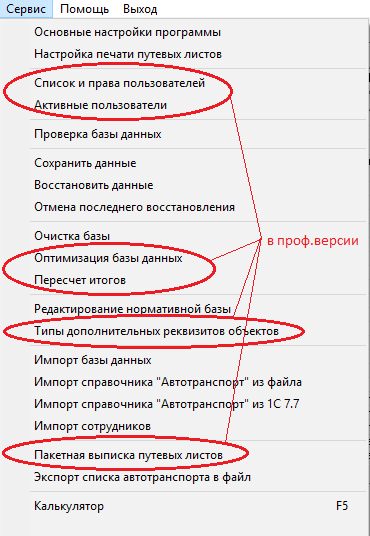
- Основные
настройки программы:
- Настройка цвета фона программы
- Выбор типа офисного пакета (Microsoft Office или OpenOffice / LibreOffice)
- Название
организации
- Адрес
организации
- Признак 'Указывать НДС в услугах путевого листа' (в профессиональной версии)
- Телефоны
- Основной
регион
- Основной
тип автомобиля
- Дата
подтверждения записи путевых листов (в профессиональной версии - Дата запрета изменения путевых листов)
- Максимальное количество строк задания путевого листа для печати (в проф.версии)
- Этот параметр не должен быть меньше максимального количества
строк задания путевого листа, выводимых на печать в используемых шаблонах путевых листов.
- От значения этого параметра зависит скорость формирования
печатных форм путевых листов. Рекомендуется устанавливать минимально возможное значение.
- Период
журнала путевых листов при запуске программы (текущий месяц или текущий
день)
- Флаг
использования зимней надбавки для расчета нормируемого расхода топлива
при простоях с включенным двигателем
- Точность
расчета расхода топлива (число знаков дробной части)
- Флаг
установки режима автоматического подсчета фактического расхода топлива, равного нормируемому при вводе путевых листов
- Флаг
установки режима расчета пробега, нормируемого расхода топлива, времени работы по объектам путевых листов
- Переключатели выбора режима нумерации путевых листов (по сериям, по каждой единице транспорта)
- Переключатели выбора режима автоматической установки даты нового путевого листа
(текущей датой, следующей датой, следующим календарным днем после последнего введенного путевого листа выбранного автомобиля)
- Переключатели выбора режима отбора путевых листов в отчетах
(по дате путевого листа, по дате возвращения, в зависимости от статуса)
- Группа реквизитов 'Ответственные лица' для автоподстановки в новые путевые листы (в профессиональной версии)
- Флаг
показа напоминаний по дате при запуске программы
- Флаг
показа напоминаний по пробегу при запуске программы
- Флаг
показа напоминаний по показаниям счетчиков и доп.показателям выработки при запуске программы (в проф.версии)
- Флаг
показа напоминаний об окончании срока действия документов на транспорт при запуске программы (в проф.версии)
- Флаг
показа напоминаний об окончании срока действия документов сотрудников при запуске программы (в проф.версии)
- Флаг
установки режима печати путевых листов из шаблонов пользователя
- Флаг
выбора режима отображения закладок 'Доходы' и 'Расходы' на основной форме программы (в проф.версии)
- Флаг
отбора по неуволенным сотрудникам при открытии программы
- Блок 'Авторасчет сумм работ, услуг по ценам из справочников' (в проф.версии, виден пользователю Администратор и пользователям с правом 'Авторасчет сумм услуг')
- Флаг
сохранения данных при выходе из программы.
- Настройку
печати путевых листов:
- Названия
файлов-шаблонов путевых листов - типовых и пользовательских (для открытия шаблона путевого листа кликните по имени файла)
- Наименования
шаблонов реквизитов путевых листов
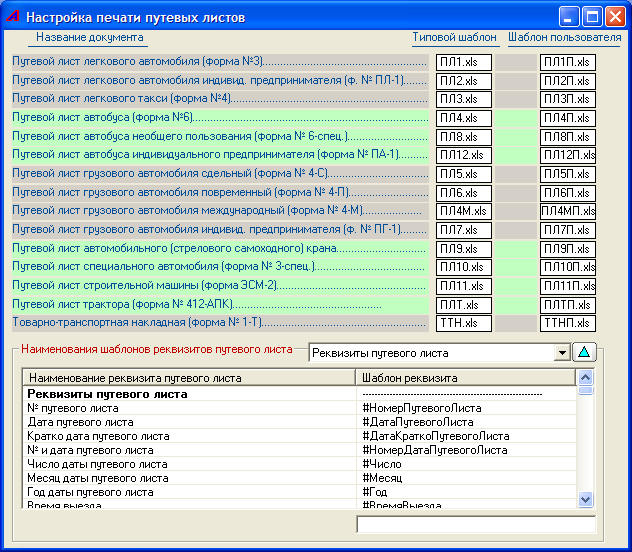
- Проверку базы данных (проверка корректности ввода значений остатков топлива, пробега при выезде из гаража, возможных ошибок при расчете длительности работы)
- Сохранение
данных
- Восстановление
данных
- Очистку
базы (удаление всех путевых листов, записей расходов и доходов,напоминаний по дате и напоминаний по пробегу).
- Оптимизацию
базы данных. Оптимизацию можно производить по мере необходимости и после очистки базы (рекомендуется не реже одного раза в год, особенно при большом количестве удалений)
- Пересчет итогов (по счетам бухгалтерского учета - в профессиональной версии)
- Редактирование
нормативной базы.
ВАЖНО: Не изменяйте без
необходимости таблицы нормативной базы. При изменении и добавлении данных в первых двух таблицах необходимо соблюдать правила ввода типа транспорта (см. сообщения по кнопке Помощь после выбора таблицы). Если работа программы в результате
некорректных изменений будет нарушена, закройте программу и удалите из каталога программы файл DataBase.dat.
- Импорт базы данных.
- Этот режим предназначен для импорта данных из прежних версий программы (в случае установки новой версии в другой каталог).
- Импорт справочника ‘Автотранспорт’
из файла Excel или Calc из пакетов OpenOffice / LibreOffice.
- Для импорта выберите файл нужного формата,
введите номер строки, с которой начинать импорт, установите значения по
умолчанию для отсутствующих реквизитов и нажмите кнопку «Импорт».
- Импорт справочника ‘Автотранспорт’
из 1С.
- Для импорта выберите из стандартного диалога базу данных 1С-Предприятие 7.7. Доступны для импорта конфигурации: "Бухгалтерский учет" (редакция 4.5), "Комплексная конфигурация" (редакция 4.5), "Упрощенная система налогообложения" (редакция 1.3). Загружаются элементы справочника 1С "Основные средства" вида "Транспортные средства" с контролем уникальности по инвентарному номеру.
- Импорт сотрудников (в профессиональной версии).
- Для импорта выберите файл Excel или Calc из пакетов OpenOffice / LibreOffice,
созданный по прилагаемому образцу и нажмите кнопку «Импорт».
- Пакетная выписка путевых листов (в профессиональной версии).
- в первом путевом листе при пакетной выписке возможно не заполнять остатки топлива, показания спидометра и счетчиков при выезде, если последний путевой лист по выбранному транспорту еще не обработан (нет данных по фактическому расходу топлива).
- во втором и последующих путевых листах при пакетной выписке не заполняются остатки топлива, показания спидометра и счетчиков при выезде.
Просмотр нормативной базы
Для просмотра информации из
нормативной базы данных используйте меню «Нормативная база» и закладки «Нормы
расхода топлива», «Нормы расхода масел и смазок», «Нормы расхода топлива на
обогрев» и «Значения зимних надбавок».
На закладке "Значения зимних надбавок" доступны режимы добавления и изменения зимних надбавок.
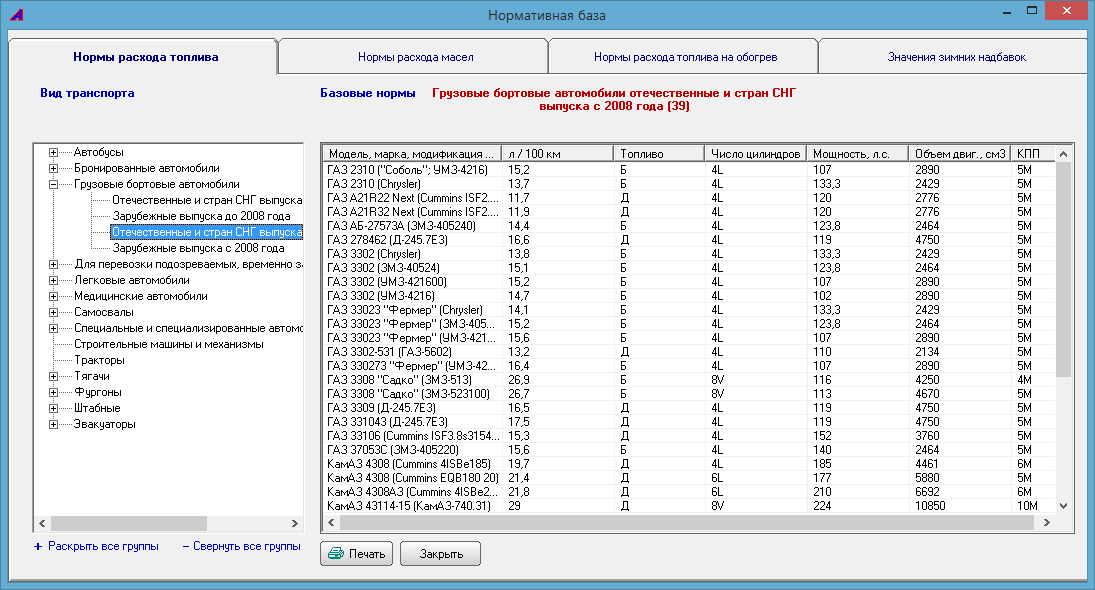
Просмотр справочной информации
Для просмотра дополнительной
справочной информации используйте меню «Помощь»:
- Примеры расчета расхода топлива,
- Полный текст руководящего документа «Нормы расхода топлив и смазочных
материалов на автомобильном транспорте»,
- Нормы
эксплуатационного пробега шин,
- Правила дорожного движения РФ,
включая «Основные положения по допуску транспортных средств к
эксплуатации».
|

